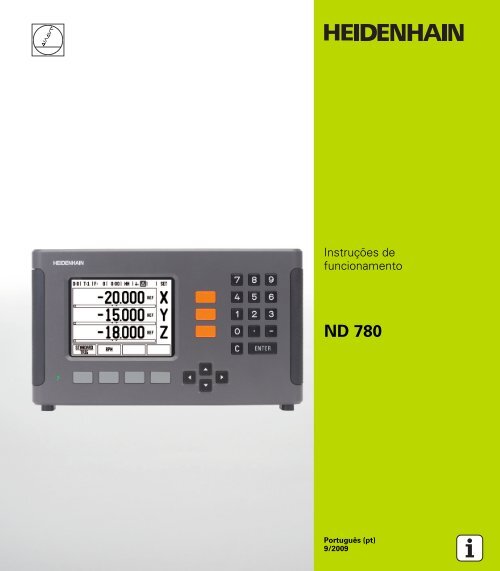ND 780 - heidenhain - DR. JOHANNES HEIDENHAIN GmbH
ND 780 - heidenhain - DR. JOHANNES HEIDENHAIN GmbH
ND 780 - heidenhain - DR. JOHANNES HEIDENHAIN GmbH
You also want an ePaper? Increase the reach of your titles
YUMPU automatically turns print PDFs into web optimized ePapers that Google loves.
Instruções de<br />
funcionamento<br />
<strong>ND</strong> <strong>780</strong><br />
Português (pt)<br />
9/2009
Ecrã do <strong>ND</strong> <strong>780</strong><br />
Visualização do ecrã <strong>ND</strong> <strong>780</strong>, ao definir informação normal<br />
disponibilizada.<br />
1 Ponto de referência<br />
2 Ferramentas<br />
3 Taxa de alimentação<br />
4 Cronómetro<br />
5 Unidade de medida<br />
6 Valor real<br />
7 Distância a percorrer<br />
8 Indicador de página<br />
9 Definir/Repor a zeros<br />
10 Etiqueta de eixo<br />
11 Símbolo Ref<br />
12 Funções de teclas de software<br />
13 Auxiliar de posicionamento gráfico<br />
14 Área de visualização<br />
Painel frontal <strong>ND</strong> <strong>780</strong><br />
Visualização das teclas de definição do painel frontal <strong>ND</strong> <strong>780</strong> e<br />
funcionalidades.<br />
1 Teclas de eixo (3) - X, Y, & Z<br />
2 Teclas de entrada numéricas<br />
3 Tecla ENTER, confirmar entrada e seleccionar campo de entrada<br />
4 Tecla de LIMPEZA<br />
5 Teclas de SETA<br />
6 TECLAS DE FUNÇÃO que variam dependendo do ecrã<br />
apresentado<br />
7 Luz de funcionamento<br />
8 Ecrã de visualização<br />
9 Pegas<br />
2<br />
1 2 3 4 5 6 7 8 9<br />
9<br />
7<br />
14<br />
13<br />
8<br />
6<br />
12<br />
1<br />
5<br />
4<br />
11<br />
2<br />
3<br />
10
Painel posterior do <strong>ND</strong> <strong>780</strong><br />
1 Entrada principal de energia<br />
2 Botão de ligação<br />
3 Ligação à terra do indicador de aresta<br />
4 Indicador de aresta KT 130<br />
5 Terra (Ligação à terra de protecção)<br />
6 Porta série<br />
7 Portas dos eixos<br />
<strong>ND</strong> <strong>780</strong> 3<br />
3<br />
2<br />
1<br />
4 5<br />
6<br />
7
Introdução<br />
Versão do software<br />
A versão do software é indicada no ecrã inicial de arranque.<br />
<strong>ND</strong> <strong>780</strong><br />
O Manual do Utilizador abrange as funções do <strong>ND</strong> <strong>780</strong> para<br />
as aplicações de fresagem e torneamento. As<br />
informações de funcionamento estão distribuídas em três<br />
secções: Operações Gerais, Operações específicas de<br />
fresagem e Operações específicas de torneamento.<br />
Disponibilidade do eixo de <strong>DR</strong>O.<br />
O <strong>ND</strong> <strong>780</strong> <strong>DR</strong>O está disponível apenas num formulário de<br />
três eixos. O <strong>ND</strong> <strong>780</strong> <strong>DR</strong>O de 3 eixos é utilizado neste<br />
manual como referência de imagem e descrição das<br />
teclas de função.<br />
Símbolos incluídos nas Notas<br />
Cada nota é marcada com um símbolo localizado à esquerda, que<br />
indica ao operador o tipo e/ou potencial importância da nota.<br />
Informação geral<br />
por exemplo, sobre o comportamento do <strong>ND</strong> <strong>780</strong>.<br />
Aviso Consulte os documentos associados<br />
Quando, por exemplo, é necessária uma ferramenta<br />
especial para efectuar uma função.<br />
Atenção - Risco de choque eléctrico ou de danos.<br />
Quando se abre um invólucro.<br />
Diferente<br />
Por exemplo, de máquina para máquina.<br />
Ref. Manual<br />
Por exemplo, consulte um manual diferente.<br />
<strong>ND</strong> <strong>780</strong> 5<br />
Introdução
Introdução<br />
Tipos de letra do <strong>ND</strong> <strong>780</strong><br />
O gráfico abaixo mostra a forma como as diferentes variáveis (teclas<br />
de software, teclas de hardware) são representadas no texto deste<br />
manual:<br />
Teclas de função - Tecla de função CONFIGURAÇÃO<br />
Teclas de hardware - Tecla de hardware ENTER<br />
6
Código secreto dos parâmetros de leitura<br />
Deve introduzir-se um código secreto antes de se definir e modificar<br />
os parâmetros de instalação da máquina. Este procedimento evitará<br />
ajustes acidentais nos parâmetros de configuração da instalação.<br />
IMPORTANTE!<br />
O código secreto é 95148.<br />
Acesso às Operações de parametrização da<br />
máquina<br />
Consulte, igualmente, a secção de Configuração de instalação Ver<br />
"Parâmetros de configuração de instalação" na página 95.<br />
Inicie premindo a tecla de função CONFIGURAÇÃO.<br />
Prima a tecla de função CONFIGURAÇÃO DA INSTALAÇÃO.<br />
Prima os números do código de passos 95148 usando o teclado<br />
numérico.<br />
Prima a tecla ENTER<br />
A leitura está preparada para as operações de definição de parâmetros<br />
da máquina<br />
IMPORTANTE!<br />
Os supervisores poderão pretender remover esta página do<br />
Manual de Referência depois de configurarem o sistema de<br />
leitura. Guarde em local seguro para utilização futura.<br />
<strong>ND</strong> <strong>780</strong> 7<br />
Código secreto dos parâmetros de leitura
Código secreto dos parâmetros de leitura<br />
8
I Instruções de funcionamento ..... 15<br />
I - 1 Noções básicas sobre posicionamento ..... 16<br />
Pontos de referência ..... 16<br />
Posição real, posição nominal e distância a percorrer ..... 16<br />
Posições absolutas da peça de trabalho ..... 17<br />
Posições incrementais da peça de trabalho ..... 17<br />
Eixo de referência de ângulo nulo ..... 18<br />
Codificadores de posição ..... 18<br />
Marcas de referência do codificador ..... 19<br />
I - 2 Operações gerais do <strong>ND</strong> <strong>780</strong> ..... 20<br />
Esquema do ecrã ..... 20<br />
Navegação geral ..... 21<br />
Perspectiva Geral ..... 21<br />
Auxiliar de posicionamento gráfico ..... 21<br />
Ecrã de Ajuda ..... 22<br />
Formulários de introdução de dados ..... 23<br />
Mensagens da caixa de instruções ..... 23<br />
Mensagens de erro ..... 23<br />
Ligação ..... 24<br />
Avaliação da marca de referência ..... 24<br />
Trabalhar sem avaliação da marca de referência ..... 24<br />
Função ACTIVAR/DESACTIVAR REF ..... 26<br />
Modos de funcionamento ..... 27<br />
Configurar ..... 27<br />
Parâmetros de configuração de tarefas ..... 28<br />
Unidades ..... 28<br />
Factor de escala ..... 28<br />
Reflectir ..... 29<br />
Indicador de aresta (apenas nas aplicações de fresagem) ..... 29<br />
Eixos do diâmetro ..... 29<br />
Saída de valor medido ..... 30<br />
Auxiliar de posicionamento gráfico ..... 30<br />
Definições da barra de estado ..... 30<br />
Cronómetro ..... 31<br />
Interruptor remoto ..... 31<br />
Ajuste da consola ..... 32<br />
Idioma ..... 32<br />
Importar/Exportar ..... 32<br />
Apresentação das funções das teclas de função de funcionamento geral ..... 33<br />
Funções detalhadas das teclas de função de funcionamento geral ..... 35<br />
Tecla de função Definir e Repor a zeros ..... 35<br />
Tecla de função Calc ..... 36<br />
Calculadora de RPM ..... 37<br />
Tecla de hardware Calculadora de Estreitamento ..... 38<br />
<strong>ND</strong> <strong>780</strong> 9
10<br />
I - 3 Operações específicas de fresagem ..... 39<br />
Perspectiva detalhada das funções de teclas de função ..... 39<br />
Tecla de função Ferramenta ..... 39<br />
Tabela de ferramentas ..... 39<br />
Importar/Exportar ..... 40<br />
Funcionalidade de Compensação de Raio da Ferramenta ..... 41<br />
Sinal para a diferença de comprimento ΔL ..... 41<br />
Chamar a Tabela de Ferramentas ..... 45<br />
Chamar a ferramenta ..... 45<br />
Tecla de função Ponto de referência ..... 45<br />
Exemplo: Definir um ponto de referência de uma peça de trabalho sem utilizar a função de sondagem. ..... 46<br />
Funções de sondagem para definição do ponto de referência ..... 47<br />
Definição do ponto de referência com o indicador de aresta ..... 47<br />
Exemplo: Sonde as arestas da peça de trabalho e determine o canto como sendo um ponto de<br />
referência. ..... 48<br />
Exemplo: Determine a linha central entre duas arestas da peça de trabalho como sendo ponto de<br />
referêcia ..... 49<br />
Exemplo: Sonde o centro de um orifício com um indicador de aresta e determine o ponto de referência, 50<br />
mm a partir do centro do círculo. ..... 50<br />
Sondagem com uma ferramenta ..... 51<br />
Tecla de função Predefinir ..... 53<br />
Predefinição da distância absoluta ..... 53<br />
Predefinição da distância incremental ..... 57<br />
Tecla de função 1/2 ..... 59<br />
Funcionalidades (Fresagem) ..... 60<br />
Padrões Circular e Linear (Fresagem) ..... 61<br />
Teclas de função disponíveis no formulário de entrada de dados: ..... 61<br />
Teclas de função do programa: ..... 61<br />
Tecla de função Padrão Circular ..... 62<br />
1ª etapa: Introduzir dados ..... 63<br />
Padrão linear ..... 65<br />
Exemplo: Introduzir os dados e executar um padrão linear. ..... 65<br />
1ª etapa: Introduzir dados ..... 66<br />
2º passo: Perfuração ..... 67<br />
Inclinar e Arc (Fresagem) ..... 68<br />
Teclas de função disponíveis no formulário de entrada de dados: ..... 68<br />
Tecla de função Inclinar Fresagem ..... 69<br />
1ª etapa: Introduzir dados ..... 69<br />
Tecla de função de Fresagem Arc ..... 70<br />
1ª etapa: Introduzir dados ..... 71
I - 4 Operações específicas de torneamento ..... 74<br />
Perspectiva detalhada das funções de teclas de função ..... 74<br />
Ícones de visualização específicos do torneamento ..... 74<br />
Tecla de função Ferramenta ..... 74<br />
Utilização da tabela de ferramentas ..... 75<br />
FERRAMENTA/DEFINIR (Definir afastamentos de ferramenta) ..... 75<br />
Função NOTA/DEFINIR (Definir afastamentos de ferramenta) ..... 76<br />
Tecla de função Ponto de Referência ..... 77<br />
..... 77<br />
Definir o ponto de referência utilizando a função NOTA/DEFINIR ..... 79<br />
Tecla de função Predefinir ..... 80<br />
Tecla de função RX (Raio/Diâmetro) ..... 80<br />
Ciclo de Rosca ..... 81<br />
Funções de teclas de software ..... 81<br />
Formulário de ciclo de rosca: ..... 83<br />
1ª etapa: Introduzir dados ..... 84<br />
A executar o programa de Ciclo de Rosca ..... 86<br />
Primeiro passo ..... 87<br />
<strong>ND</strong> <strong>780</strong> 11
II Informações técnicas ..... 89<br />
12<br />
II - 1 Instalação e ligação eléctrica ..... 90<br />
Itens fornecidos ..... 90<br />
Acessórios ..... 90<br />
Unidade de visualização do <strong>ND</strong> <strong>780</strong> ..... 90<br />
Localização de montagem ..... 90<br />
Instalação ..... 90<br />
Ligação eléctrica ..... 90<br />
Requisitos eléctricos ..... 91<br />
Protecção ..... 91<br />
Ligação do conector de alimentação, ..... 91<br />
Manutenção preventiva ..... 91<br />
Ligação dos codificadores ..... 92<br />
Ligar Saída do indicador de aresta e Sinais de entrada ..... 94<br />
Esquema dos pinos para o indicador de aresta e entrada da saída de valor medido (para pinagem) ..... 94<br />
II - 2 Configuração de Instalação ..... 95<br />
Parâmetros de configuração de instalação ..... 95<br />
Configuração do codificador ..... 96<br />
Configuração Ciclo de Rosca: ..... 97<br />
Configuração de visualização ..... 97<br />
Associação ..... 98<br />
Associação Z ..... 98<br />
Activar Associação Z ..... 98<br />
Desactivar Associação Z ..... 98<br />
Compensação de erro ..... 99<br />
Compensação de erro linear ..... 99<br />
Compensação de erro não linear ..... 100<br />
Procedimento de configuração para Erro Não Linear ..... 100<br />
Iniciar uma tabela de compensação de erro não linear ..... 101<br />
Leitura do gráfico ..... 101<br />
Visualização da tabela de compensação ..... 102<br />
Exportação da tabela de compensação actual ..... 102<br />
Importação de uma nova tabela de compensação ..... 102<br />
Compensação da reacção de retorno ..... 102<br />
Definições do contador ..... 103<br />
Diagnóstico ..... 104<br />
Teste do teclado ..... 104<br />
Teste do indicador de aresta ..... 104<br />
Teste do visor ..... 104<br />
Representação de sinal do codificador ..... 104
II - 3 Parâmetros do codificador ..... 105<br />
Exemplo de definições para os codificadores lineares <strong>HEIDENHAIN</strong> com sinais de 11-µA PP ..... 105<br />
Exemplo de definições para os codificadores lineares <strong>HEIDENHAIN</strong> com sinais de 1-V PP ..... 105<br />
Exemplo de definições para os codificadores rotativos <strong>HEIDENHAIN</strong> ..... 106<br />
II - 4 Interface de dados ..... 107<br />
Porta série (X31) ..... 108<br />
Ligação do cabo de conexão ..... 110<br />
Atribuição de pinos ..... 110<br />
Sinal ..... 110<br />
Operações externas através da inteface de dados RS-232 ..... 111<br />
Tempos de atraso para saída de dados ..... 112<br />
Tempos de atraso para saída de dados (B) ..... 112<br />
II - 5 Saída de valor medido ..... 113<br />
Exemplos da saída de caracteres na interface de dados ..... 113<br />
Saída de dados utilizando sinais externos ..... 113<br />
Saída de dados utilizando o indicador de aresta ..... 115<br />
II - 6 Especificações para fresagem ..... 118<br />
II - 7 Especificações para torneamento ..... 120<br />
II - 8 Mensagens de erro ..... 121<br />
II - 9 Dimensões ..... 123<br />
Dimensões <strong>DR</strong>O ..... 123<br />
II - 10 Acessórios ..... 124<br />
Números de ID dos acessórios ..... 124<br />
Pega <strong>ND</strong> <strong>780</strong><br />
ID 520 012-01 ..... 124<br />
Instruções de montagem do <strong>ND</strong> <strong>780</strong><br />
Braço de montagem universal<br />
lD 382 929-01 ..... 125<br />
Instruções de montagem do <strong>ND</strong> <strong>780</strong><br />
Base de inclinação<br />
lD 281 619-01 ..... 126<br />
Instruções de montagem do <strong>ND</strong> <strong>780</strong><br />
Suporte de inclinação<br />
lD 520 011-01 ..... 127<br />
Instruções de montagem do <strong>ND</strong> <strong>780</strong><br />
Estrutura de montagem<br />
lD 532 811-01 ..... 128<br />
<strong>ND</strong> <strong>780</strong> 13
Instruções de<br />
funcionamento
I - 1 Noções básicas sobre posicionamento<br />
I - 1 Noções básicas sobre<br />
posicionamento<br />
Pontos de referência<br />
O desenho da peça de trabalho identifica um determinado ponto da<br />
mesma (geralmente um canto) como o ponto de referência absoluto<br />
e talvez um ou mais pontos diferentes como pontos de referência<br />
relativos.<br />
O procedimento de definição do ponto de referência estabelece estes<br />
pontos como a origem dos sistemas de coordenadas absoluto e<br />
relativo. A peça de trabalho, alinhada com os eixos da máquina, é<br />
deslocada para uma determinada posição relativamente à ferramenta<br />
e o visor é colocado em zero ou noutro valor adequado (por exemplo,<br />
para compensar o raio da ferramenta).<br />
Posição real, posição nominal e distância a<br />
percorrer<br />
A posição da ferramenta em qualquer dado momento designa-se<br />
posição real enquanto que a posição para a qual se pretende deslocar<br />
a ferramenta é designada por posição nominal. A distância existente<br />
entre a posição nominal e a posição real é designada distância a<br />
percorrer.<br />
16 I Instruções de funcionamento
Posições absolutas da peça de trabalho<br />
Cada posição da peça de trabalho possui uma identificação única<br />
através das respectivas coordenadas absolutas.<br />
Coordenadas absolutas da posição 1:<br />
X = 20 mm<br />
Y = 10 mm<br />
Z = 15 mm<br />
Quando estiver a perfurar ou a fresar uma peça de trabalho de acordo<br />
com o respectivo desenho com coordenadas absolutas, estará a<br />
deslocar a ferramenta segundo o valor das coordenadas.<br />
Posições incrementais da peça de trabalho<br />
Uma posição pode também ser referenciada segundo a posição<br />
nominal anterior. Neste caso, o ponto de referência relativo será<br />
sempre a última posição nominal. Essas coordenadas são designadas<br />
coordenadas incrementais (incremento = aumento). São também<br />
chamadas de dimensões incrementais ou em cadeia (uma vez que as<br />
posições são definidas como uma cadeia de dimensões). As<br />
coordenadas incrementais possuem o prefixo I.<br />
Exemplo: Coordenadas incrementais da posição 3 referenciadas<br />
segundo a posição 2.<br />
Coordenadas absolutas da posição 2:<br />
X = 20 mm<br />
Y = 10 mm<br />
Z = 15 mm<br />
Coordenadas incrementais da posição 3:<br />
IX = 10 mm<br />
IY = 10 mm<br />
IZ = -15 mm<br />
Se estiver a perfurar ou a fresar uma peça de trabalho de acordo com<br />
um desenho com coordenadas incrementais, estará a deslocar a<br />
ferramenta segundo o valor das coordenadas.<br />
<strong>ND</strong> <strong>780</strong> 17<br />
I - 1 Noções básicas sobre posicionamento
I - 1 Noções básicas sobre posicionamento<br />
Eixo de referência de ângulo nulo<br />
O eixo de referência de ângulo nulo é a posição de grau 0. É definido<br />
como um dos dois eixos do plano de rotação. A tabela seguinte define<br />
o ângulo nulo em que a posição do ângulo é zero para os três planos<br />
possíveis de rotação.<br />
Para posições angulares, são definidos os seguintes eixos de<br />
referência:<br />
Plano Eixo de referência de ângulo nulo<br />
XY +X<br />
YZ +Y<br />
ZX +Z<br />
A direcção positiva de rotação é no sentido contrário ao dos ponteiros<br />
do relógio no caso do plano de trabalho estar a ser visto na direcção<br />
negativa do eixo da ferramenta.<br />
Exemplo: Ângulo no plano de trabalho X / Y<br />
Ângulo Corresponde a...<br />
+ 45° ... bissectriz entre +X e +Y<br />
+/- 180° ... eixo X negativo<br />
- 270° ... eixo Y positivo<br />
Codificadores de posição<br />
Os codificadores de retorno de posição convertem o movimento dos<br />
eixos da máquina em sinais eléctricos. O <strong>ND</strong> <strong>780</strong> avalia<br />
constantemente estes sinais e calcula as posições reais dos eixos da<br />
máquina, que mostra como valor numérico no ecrã.<br />
Se houver uma quebra no fornecimento de energia, a posição<br />
calculada deixará de corresponder à posição real. Quando o<br />
fornecimento energético é reposto, é possível restabelecer esta<br />
relação com o auxílio de marcas de referência nos codificadores de<br />
posição e da funcionalidade de avaliação de marca de referência do<br />
<strong>ND</strong> <strong>780</strong> (REF).<br />
18 I Instruções de funcionamento
Marcas de referência do codificador<br />
Os codificadores contêm normalmente uma ou mais marcas de<br />
referência que a funcionalidade de avaliação de Marca de Referência<br />
do <strong>ND</strong> <strong>780</strong> utiliza para restabelecer posições de ponto de referncia<br />
após uma quebra do fornecimento de energia. Existem duas opções<br />
principais disponíveis para marcas de referência: fixa ou codificada por<br />
distância.<br />
Os codificadores com marcas de referência codificadas por<br />
distância separam as marcas através de um padrão de codificação<br />
específico, que permite que o <strong>ND</strong> <strong>780</strong> utilize quaisquer dois pares de<br />
marcas ao longo da extensão do codificador para restabelecer os<br />
pontos de referência anteriores. Esta configuração significa que,<br />
quando o <strong>ND</strong> <strong>780</strong> é ligado novamente, o operador terá de percorrer<br />
uma distância muito pequena, em qualquer parte ao longo do<br />
codificador, para restabelecer os pontos de referência.<br />
Os codificadores com marcas de referência fixas possuem uma ou<br />
mais marcas em intervalos fixos. Para restabelecer os pontos de<br />
referência correctamente, é necessário que, durante a rotina de<br />
avaliação de marca de referência, se utilize exactamente a mesma<br />
marca de referência usada quando o ponto de referência foi<br />
estabelecido pela primeira vez.<br />
Os pontos de referência estabelecidos não podem ser<br />
restaurados de um ciclo de potência para o seguinte, se as<br />
marcas de referência não tiverem sido atravessadas antes<br />
de os pontos de referência serem definidos.<br />
<strong>ND</strong> <strong>780</strong> 19<br />
I - 1 Noções básicas sobre posicionamento
I - 2 Operações gerais do <strong>ND</strong> <strong>780</strong><br />
I - 2 Operações gerais do <strong>ND</strong> <strong>780</strong><br />
Esquema do ecrã<br />
Símbolos da barra de estado:<br />
1 Ponto de referência<br />
2 Ferramenta<br />
3 Taxa de alimentação<br />
4 Cronómetro<br />
5 Unidade de medida<br />
6 Valor real<br />
7 Distância a percorrer<br />
8 Indicador de página<br />
9 Definir/Repor a zeros<br />
10 Etiquetas de eixo<br />
11 Símbolo de referência<br />
12 Etiquetas de tecla de função<br />
13 Área de visualização<br />
14 Auxiliar de posicionamento gráfico (apenas no modo distância a<br />
percorrer)<br />
A leitura <strong>ND</strong> <strong>780</strong> disponibiliza características específicas da aplicação<br />
que permite a maior produtividade das ferramentas manuais<br />
da máquina.<br />
Barra de estado - Apresenta as seguintes informações actuais: o<br />
ponto de referência; a ferramenta; a taxa de alimentação; o tempo<br />
do cronómetro; a unidade de medida; o estado da distância a<br />
percorrer (incremental) ou o valor real (absoluto); o indicador de<br />
página e a definição/reposição a zeros. Ver Configuração de Tarefas<br />
para obter mais informações sobre a configuração dos parâmetros<br />
da barra de estado.<br />
Área de visualização - Indica a posição actual de cada eixo.<br />
Apresenta também os formulários, os campos, as caixas de<br />
instruções, as mensagens de erro e os tópicos de ajuda .<br />
Etiquetas de eixo - Indica o eixo para a tecla de eixo<br />
correspondente .<br />
Símbolos Ref - Indica o estado actual da marca de referência .<br />
Etiquetas de tecla de função - Indica as diferentes funções de<br />
fresagem ou torneamento.<br />
20 I Instruções de funcionamento<br />
1<br />
2<br />
13<br />
3 4 5 16 7 8 9<br />
14<br />
12<br />
11<br />
10
Navegação geral<br />
Utilizar o teclado para introduzir valores numéricos em cada campo.<br />
A tecla ENTER confirma a entrada de dados num campo e<br />
proporciona o regresso ao ecrã anterior.<br />
Prima a tecla C para limpar entradas e mensagens de erro ou<br />
regressar ao ecrã anterior. Uma excepção. A "Tabela de<br />
compensação de erro não linear" usa a tecla C para guardar a entrada<br />
de dados.<br />
As etiquetas de TECLA DE FUNÇÃO mostram as diferentes<br />
funções de fresagem e torneamento. Estas funções são<br />
seleccionadas premindo a tecla de função correspondente,<br />
localizada directamente por baixo de cada etiqueta de tecla de<br />
função. Existem 3 páginas de funções de teclas de função que<br />
podem ser seleccionadas. Estas são acedidas utilizando as teclas<br />
ESQUERDA/DIREITA conforme indicado abaixo.<br />
As teclas de seta ESQUERDA/DIREITA fazem o percurso pelas<br />
páginas 1 a 3 das funções seleccionadas por tecla de função. A<br />
página actual ficará destacada na barra de estado no topo do ecrã.<br />
Utilize as teclas de seta PARA CIMA/PARA BAIXO para se deslocar<br />
entre os campos de um formulário e entre as caixas de listas de um<br />
menu. A orientação do cursor é feita de tal forma que, ao chegar ao<br />
fim do menu, voltará ao topo do mesmo.<br />
Perspectiva Geral<br />
Auxiliar de posicionamento gráfico<br />
Ao passar para a visualização de valor zero (no modo Distância a<br />
Percorer), o <strong>ND</strong> <strong>780</strong> apresenta um auxiliar de posicionamento gráfico.<br />
O <strong>ND</strong> <strong>780</strong> apresenta o referido auxiliar dentro de um rectângulo<br />
estreito por baixo do eixo activo no momento. As duas marcas<br />
triangulares no centro do rectângulo representam a posição nominal.<br />
Um quadrado pequeno representa o cursor do eixo. Surge uma seta<br />
no quadrado que indica a direcção, enquanto que o eixo se move para<br />
ou afasta da posição nominal. De notar que o quadrado só começa a<br />
deslocar-se quando o cursor do eixo está perto da posição nominal.<br />
Configurar o auxiliar de posicionamento gráfico, ver página 30 em<br />
Configuração de Tarefas.<br />
<strong>ND</strong> <strong>780</strong> 21<br />
I - 2 Operações gerais do <strong>ND</strong> <strong>780</strong>
I - 2 Operações gerais do <strong>ND</strong> <strong>780</strong><br />
Ecrã de Ajuda<br />
As instruções de funcionamento incluídas nestes tópicos fornecem<br />
informação e assistência em qualquer situação.<br />
Para chamar as instruções de funcionamento:<br />
U Prima a tecla de função AJUDA.<br />
U Será visualizada informação relevante para a actual operação.<br />
U Utilize as teclas de seta PARA CIMA/PARA BAIXO no caso de a<br />
explicação estar distribuída por mais de uma página de ecrã.<br />
Para visualizar informação sobre outro tópico:<br />
U Prima a tecla de função LISTA DE TÓPICOS.<br />
U Prima as teclas de seta PARA CIMA/PARA BAIXO para percorrer o<br />
índice remissivo.<br />
U Prima a tecla ENTER para seleccionar o item que pretende.<br />
Para sair das instruções de funcionamento:<br />
U Prima a tecla C.<br />
22 I Instruções de funcionamento
Formulários de introdução de dados<br />
A informação necessária para diferentes funções de funcionamento e<br />
parâmetros de configuração é introduzida através do formulário de<br />
introdução de dados. Estes formulários surgirão após terem sido<br />
seleccionadas as funcionalidades que necessitam de qualquer<br />
informação adicional. Cada formulário fornece campos específicos<br />
para introdução da informação necessária.<br />
Para que possam tornar-se efectivas, as alterações devem ser<br />
confirmadas premindo a tecla ENTER. Se não desejar guardar as<br />
alterações, prima a tecla C para voltar ao ecrã anterior sem guardar as<br />
alterações. Em alguns casos, como a Tabela de ferramentas, a tecla C<br />
é usada em vez da tecla ENTER.<br />
Mensagens da caixa de instruções<br />
Sempre que um Menu ou Formulário estiver aberto, abrir-se-á<br />
imediatamente à direita do mesmo uma caixa de instruções. Esta<br />
caixa de mensagens dará informações sobre a função escolhida e<br />
apresentará instruções para as opções disponíveis.<br />
Mensagens de erro<br />
Se ocorrer um erro enquanto estiver a trabalhar com o <strong>ND</strong> <strong>780</strong>, surgirá<br />
a mensagem no visor fornecendo uma explicação sobre a origem do<br />
erro. Ver "Mensagens de erro" na página 121<br />
Para limpar a mensagem de erro:<br />
U Prima a tecla C.<br />
Mensagem de erro importante: Interrupções não activas.<br />
Se esta mensagem for recebida:<br />
U Desligue o <strong>ND</strong> <strong>780</strong>.<br />
U Aguarde cerca de 10 segundos e depois ligue o <strong>ND</strong> <strong>780</strong>.<br />
A mensagem de erro será eliminada, sendo possível retomar a<br />
operação normal.<br />
<strong>ND</strong> <strong>780</strong> 23<br />
I - 2 Operações gerais do <strong>ND</strong> <strong>780</strong>
I - 2 Operações gerais do <strong>ND</strong> <strong>780</strong><br />
Ligação<br />
Ligue a corrente (localizada na parte posterior). Será<br />
visualizado o ecrã inicial (ver figura à direita). Este<br />
ecrã só aparecerá na primeira vez que a unidade é<br />
ligada. Os passos seguintes podem já ter sido<br />
efectuados pelo programa de instalação.<br />
Seleccione o idioma adequado premindo a tecla de<br />
função IDIOMA.<br />
Escolha a aplicação de FRESAGEM ou<br />
TORNEAMENTO. A tecla de função de aplicação<br />
FRESAGEM/TORNEAMENTO permite alternar<br />
entre estas duas definições.<br />
Em seguida, seleccione o número de eixos<br />
necessário. Quando terminar, prima a tecla de<br />
harware ENTER .<br />
Se necessário, a aplicação <strong>DR</strong>O pode ser alterada<br />
mais tarde na Configuração de Instalação em<br />
Definições do Contador.<br />
O <strong>ND</strong> <strong>780</strong> está agora pronto para os restantes requisitos de<br />
configuração. Está agora no modo de operação "Absoluto". Cada eixo<br />
activo terá, junto de si, um sinal intermitente de “REF”. A secção<br />
seguinte, "Avaliação de Marca de Referência", descreve a<br />
configuração desta funcionalidade.<br />
Avaliação da marca de referência<br />
A funcionalidade de avaliação da marca de referência do <strong>ND</strong> <strong>780</strong><br />
restabelece automaticamente a relação entre as posições do cursor<br />
do eixo e os valores apresentados definidos por último ao definir o<br />
ponto de referência.<br />
Se o codificador do eixo possuir marcas de referência, o indicador<br />
“REF” ficará intermitente. Após ter atravessado as marcas de<br />
referência, o indicador deixará de piscar e passará para a indicação REF<br />
fixa.<br />
Trabalhar sem avaliação da marca de referência<br />
Poderá também utilizar o <strong>ND</strong> <strong>780</strong> sem atravessar as marcas de<br />
referência. Prima a tecla de função SEM REF para sair da rotina de<br />
avaliação de marca de referência e continuar.<br />
24 I Instruções de funcionamento
Poderá ainda atravessar as marcas de referência mais tarde, caso seja<br />
necessário definir pontos de referência que possam ser<br />
restabelecidos após uma quebra no fornecimento de energia. Prima a<br />
tecla de função ACTIVAR REF para activar a rotina de avaliação da<br />
marca de referência.<br />
Se um codificador for configurado sem marcas de<br />
referência, então o indicador REF não será mostrado e os<br />
pontos de referência perder-se-ão assim que o<br />
fornecimento de energia for desligado.<br />
<strong>ND</strong> <strong>780</strong> 25<br />
I - 2 Operações gerais do <strong>ND</strong> <strong>780</strong>
I - 2 Operações gerais do <strong>ND</strong> <strong>780</strong><br />
Função ACTIVAR/DESACTIVAR REF<br />
A tecla de função para alternar entre ACTIVAR/DESACTIVAR,<br />
presente durante a rotina de Avaliação da Marca de Referência,<br />
permite ao operador seleccionar uma determinada marca de<br />
referência num codificador. Isto é importante quando se utilizam<br />
codificadores com Marcas de Referência fixas. Quando se prime a<br />
tecla de função DESACTIVAR REF, faz-se uma pausa na rotina de<br />
avaliação e quaisquer marcas de referência que sejam atravessadas<br />
durante o movimento do codificador são ignoradas. Quando a tecla de<br />
função ACTIVAR REF é premida novamente, a rotina de avaliação volta<br />
a ficar activa e a marca de referência atravessada seguinte será<br />
seleccionada.<br />
Uma vez estabelecidas as marcas de referência para todos os eixos<br />
pretendidos, prima a tecla de função NO REF para cancelar a rotina.<br />
Não é necessário atravessar as marcas de referência de todos os<br />
codificadores, mas apenas as dos que necessita. Se todas as marcas<br />
de referência tiverem sido encontradas, o <strong>ND</strong> <strong>780</strong> regressará<br />
automaticamente ao ecrã de visualização <strong>DR</strong>O.<br />
Se não atravessar as marcas de referência, o <strong>ND</strong> <strong>780</strong> não<br />
armazena os pontos de referência. Isto significa que não<br />
será possível restabelecer a relação entre as posições do<br />
cursor do eixo e os valores visualizados após uma quebra<br />
de fornecimento de energia (desligar).<br />
MÉTODO ALTERNATIVO<br />
MÉTODO ALTERNATIVO<br />
Para a ligação diária; ligue o fornecimento de energia<br />
e prima qualquer tecla.<br />
Atravesse as marcas de referência (em qualquer<br />
ordem).<br />
Prima a tecla de função DESACTIVAR REF e<br />
atravesse as marcas de referência.<br />
Desloque o codificador para a marca de referência<br />
fixa pretendida. Prima a tecla de função ACTIVAR REF<br />
e atravesse a marca de referência.<br />
Não atravesse as marcas de referência e prima a<br />
tecla de função SEM REF. Nota: Neste caso, a relação<br />
entre a posição do cursor do eixo e o valor visualizado<br />
perder-se-á após uma quebra no fornecimetno de<br />
energia.<br />
26 I Instruções de funcionamento
Modos de funcionamento<br />
O <strong>ND</strong> <strong>780</strong> possui dois modos de funcionamento Valor Real e<br />
Distância a Percorrer. O modo Operações de Valor Real apresenta<br />
sempre a posição real actual da ferramenta, relativa ao ponto de<br />
referência activo. Com este modo, todos os movimentos são feitos<br />
percorrendo as opões até que a visualização corresponda à posição<br />
nominal necessária. A funcionalidade Distância a Percorrer permite-lhe<br />
a aproximação a posições nominais passando, simplesmente, para um<br />
valor de visualização zero. Quando trabalhar no modo Distância a<br />
Percorrer, é possível introduzir coordenadas nominais como<br />
dimensões absolutas ou incrementais.<br />
Enquanto estiver no modo Valor Real, e se o <strong>ND</strong> <strong>780</strong> estiver<br />
configurado para aplicações de fresagem, apenas os afastamentos do<br />
comprimento da ferramenta estarão activos. Tanto o raio como os<br />
afastamentos do comprimento são utilizados no modo Distância a<br />
Percorrer para calcular a quantidade de "distância a percorrer"<br />
necessária para conseguir a posição nominal pretendida relativamente<br />
à aresta da ferramenta que irá efectuar o corte.<br />
Se o <strong>ND</strong> <strong>780</strong> estiver configurado para um torno mecânico, todos os<br />
afastamentos de ferramenta serão utilizados nos modos Valor Real e<br />
Distância a Percorrer.<br />
Prima a tecla de função VALOR REAL/DISTÂNCIA A PERCORRER<br />
para alternar entre estes dois modos. Para ver as funções da tecla de<br />
função no modo Valor Real ou Distância a Percorrer, utilize as teclas<br />
de seta ESQUERDA/DIREITA.<br />
A aplicação de torneamento fornece um método rápido para associar<br />
o Z e a posição do eixo Z num sistema de 3 eixos.<br />
Configurar<br />
O <strong>ND</strong> <strong>780</strong> oferece duas categorias para configuração dos parâmetros<br />
de funcionamento. Estas categorias são: Configuração de Tarefas e<br />
Configuração da Instalação. Os parâmetros de Configuração de<br />
Tarefas são utilizados para acomodar requisitos de maquinação<br />
específicos para cada tarefa. A Configuração de Instalação é utilizada<br />
para determinar os parâmetros do codificador, de visualização e de<br />
comunicação.<br />
O menu de Configuração de Tarefas é acedido premindo a tecla de<br />
função CONFIGURAR. No menu Configuração de Tarefas, estão<br />
disponíveis as seguintes teclas de função:<br />
CONFIGURAÇÃO DE INSTALAÇÃO: Prima para começar a aceder<br />
aos parâmetros de Configuração de Instalação. Ver "Parâmetros de<br />
configuração de instalação" na página 95.<br />
IMPORTAR/EXPORTAR: Prima para iniciar a importação ou<br />
exportação dos parâmetros de funcionamento. Ver<br />
"Importar/Exportar" na página 32.<br />
AJUDA: Abrirá a ajuda online.<br />
<strong>ND</strong> <strong>780</strong> 27<br />
I - 2 Operações gerais do <strong>ND</strong> <strong>780</strong>
I - 2 Operações gerais do <strong>ND</strong> <strong>780</strong><br />
Parâmetros de configuração de tarefas<br />
Para ver e alterar os parâmetros de configuração de tarefas utilize as<br />
teclas de seta PARA CIMA/PARA BAIXO para destacar os parâmetros<br />
de interesse e premir a tecla ENTER.<br />
Unidades<br />
O formulário Unidades é utilizado para especificar as unidades e<br />
formato preferidos de visualização. O sistema é ligado com estas<br />
definições em vigor.<br />
U Polegada/mm - Os valores de medição são mostrados e<br />
introduzidos nas unidades seleccionadas no campo Linear. Escolha<br />
entre polegada ou milímetro premindo a tecla de função<br />
POLEGADA/MM. Poderá também seleccionar a unidade de medida<br />
premindo a tecla de função POLEGADA/MM no modo Valor Real ou<br />
Distância a Percorrer.<br />
U Graus decimais ou radianos - O campo Angular influência a forma<br />
como os ângulos são apresentados e introduzidos nos formulários.<br />
Escolha entre GRAUS DECIMAIS ou RADIANOS utilizando a tecla<br />
de função.<br />
Factor de escala<br />
O factor de escala pode ser utilizado para graduar a peça para cima ou<br />
para baixo. Todos os movimentos do codificador são multiplicados<br />
pelo factor de escala. Um factor de escala de 1,0 cria uma peça com<br />
o tamanho exacto tal como dimensionada na impressão.<br />
U As teclas numéricas são utilizadas para introduzir um número<br />
superior a zero. O intervalo numérico é de 0,1000 a 10,000. Também<br />
poderá ser introduzido um valor negativo.<br />
U As definições do factor de escala serão retidas num ciclo de<br />
potência.<br />
U Quando o factor de escala é um valor diferente de 1, o símbolo de<br />
escala é mostrado na visualização do eixo.<br />
U A tecla de função LIGAR/DESLIGAR é utilizada para desactivar os<br />
factores de escala actuais.<br />
28 I Instruções de funcionamento
Reflectir<br />
Um factor de escala de -1,00 criará uma imagem reflectida<br />
da peça. Poderá reflectir e escalar uma peça em simultâneo<br />
(ver página 65).<br />
Indicador de aresta (apenas nas aplicações de fresagem)<br />
O diâmetro e afastamento do comprimento do indicador de aresta são<br />
definidos neste formulário. Ambos os valores são referidos nas<br />
unidades indicadas no formulário.<br />
U As teclas numéricas são utilizadas para introduzir valores de<br />
diâmetro e comprimento. O diâmetro tem de ser superior a zero. O<br />
comprimento é um valor com sinal (negativo ou positivo).<br />
U É fornecida uma tecla de função para indicar as unidades de medida<br />
para o indicador de aresta.<br />
Os valores do indicador de aresta serão retidos num ciclo de potência.<br />
Eixos do diâmetro<br />
Seleccione Eixos do Diâmetro para definir quais os eixos que podem<br />
ser visualizados com valores do raio ou valores do diâmetro. LIGADO<br />
indica que a posição do eixo será mostrada como um valor de<br />
diâmetro. Quando a indicação é DESLIGADO, a funcionalidade<br />
Raio/Diâmetro não se aplica. Para aplicações de torneamento ver<br />
página 80 para a funcionalidade Raio/Diâmetro.<br />
U Coloque o cursor em EIXO DO DIÂMETRO e prima ENTER.<br />
U O cursor estará no campo X. Dependendo do parâmetro de que<br />
necessitar para aquele eixo, prima a tecla de função<br />
LIGAR/DESLIGAR para ligar ou desligar a funcionalidade.<br />
U Premir ENTER.<br />
<strong>ND</strong> <strong>780</strong> 29<br />
I - 2 Operações gerais do <strong>ND</strong> <strong>780</strong>
I - 2 Operações gerais do <strong>ND</strong> <strong>780</strong><br />
Saída de valor medido<br />
Com a funcionalidade de saída de valor medido, as posições de<br />
visualização do eixo actual e os valores de medida de sondagem<br />
podem ser enviados através da porta série. A saída das posições de<br />
visualização actuais é activada através de um sinal de hardware<br />
externo ou através de um comando (Ctrl B) enviado para o <strong>ND</strong> <strong>780</strong><br />
através da porta série.<br />
O formulário de Saída de Valor Medido é utilizado para definir a saída<br />
de dados durante as operações de sondagem em LIGAR ou<br />
DESLIGAR. É utilizado também para definir a opção de visualização<br />
estática.<br />
U Sondagem de Saída de Dados (apenas em fresagem) - Pode ser<br />
definida para LIGADO ou DESLIGADO. Quando a indicação é<br />
LIGADO, os dados de medição são produzidos quando a operação<br />
de sondagem termina.<br />
U Visualização estática - definir para:<br />
DESLIGADO - A visualização não é interropida durante a saída do<br />
valor medido.<br />
SIMULTÂNEO - A visualização é interrompida durante a saída do<br />
valor medido e permanece parada enquanto a entrada de<br />
comutação estiver activa.<br />
ESTÁTICO - A visualização é parada, mas é actualizada por todas<br />
as saídas de valor medido.<br />
Consulte Saída de Valor Medido para obter informações sobre o<br />
formato dos dados produzidos.<br />
Auxiliar de posicionamento gráfico<br />
O formulário Auxiliar de Posicionamento Gráfico é utilizado para<br />
configurar o gráfico de barras mostrado abaixo da apresentação dos<br />
eixos em Distância a Percorrer. Cada eixo possui um intervalo próprio.<br />
U Prima a tecla de função LIGAR/DESLIGAR para activar ou<br />
simplesmente iniciar a entrada de valores utilizando as teclas<br />
numéricas. A caixa de posição actual deslocar-se-á quando a posição<br />
estiver dentro do intervalo.<br />
Definições da barra de estado<br />
A barra de estado é a barra segmentada localizada no topo do ecrã que<br />
mostra o ponto de referência, a ferramenta, a taxa de alimentação, o<br />
cronómetro e o indicador de página actuais.<br />
U Premir a tecla de função LIGAR/DESLIGAR para cada definição que<br />
pretende visualizar.<br />
30 I Instruções de funcionamento
Cronómetro<br />
O cronómetro mostra as horas (h), minutos (min) e segundos (seg).<br />
Funciona como um cronómetro, mostrando o tempo decorrido. (O<br />
relógio começa a contar a partir de 0:00:00).<br />
O campo do Tempo Decorrido mostra o tempo total acumulado de<br />
cada intervalo.<br />
U Prima a tecla de função INICIAR/PARAR. O campo de Estado<br />
apresenta a indicação A FUNCIONAR. Premir de novo a tecla para<br />
parar o tempo.<br />
U Premir REPOR para repor a zeros o tempo decorrido. Se o relógio<br />
estiver a funcionar, a reposição a zeros irá pará-lo.<br />
Ao premir a tecla Decimal enquanto estiver no modo de<br />
funcionamento, fará parar e iniciar o relógio. Se premir a<br />
tecla Repor a Zeros, o relógio será reposto a zeros.<br />
Interruptor remoto<br />
O interruptor remoto define os parâmetros de forma a que o<br />
interruptor externo (suspenso ou de pedal) possa ser activado para<br />
efectuar qualquer uma ou todas das seguintes funções: Saída de<br />
dados; Zero, e Orifício seguinte. Consulte a Secção II para obter<br />
informação sobre a ligação de interruptores remotos através da<br />
ligação à terra do indicador de aresta Ver "Ligar Saída do indicador de<br />
aresta e Sinais de entrada" na página 94<br />
SAÍDA DE DADOS - para enviar informação sobre posição através<br />
da porta série ou para imprimir a posição actual.<br />
COLOCAR A ZEROS - para colocar a zero um ou mais eixos. (Se<br />
estiver no modo Distância a Percorrer a visualização da distância a<br />
percorrer surgirá com a indicação zero. Se estiver no modo Valor<br />
Real o ponto de referência ficará a zero.<br />
ORIFÍCIO SEGUINTE - para se deslocar para o orifício seguinte num<br />
padrão (por exemplo, padrão de orifícios).<br />
Enquanto estiver no campo Saída de dados, premir a tecla de<br />
função LIGAR/DESLIGAR colocando-a em LIGAR para enviar a<br />
posição actual através da porta série quando o interruptor está<br />
fechado.<br />
Enquanto estiver no campo Zero, premir as chaves de eixo<br />
apropriadas para activar ou desactivar a colocação a zero das<br />
posições de visualização do eixo quando o interruptor está<br />
fechado.<br />
Enquanto estiver no campo Orifício seguinte, premir a tecla de<br />
função LIGAR/DESLIGAR colocando-a em LIGAR para se deslocar<br />
para o orifício seguinte num padrão.<br />
<strong>ND</strong> <strong>780</strong> 31<br />
I - 2 Operações gerais do <strong>ND</strong> <strong>780</strong>
I - 2 Operações gerais do <strong>ND</strong> <strong>780</strong><br />
Ajuste da consola<br />
O brilho e contraste do LCD podem ser ajustados para esta consola.<br />
Quando estiver no modo Valor Real ou Distância a Percorrer, as teclas<br />
de seta Para cima/Para baixo podem também ser utilizadas para<br />
ajustar o contraste do LCD. Este formulário é utilizado também para<br />
definir o tempo de inactividade para poupança do visor.<br />
A definição de poupança do visor é a quantidade de tempo em que o<br />
sistema fica inactivo antes de o LCD ser desligado. O tempo de<br />
inactividade pode ser definido para um valor entre 30 e 120 minutos.<br />
A poupança do visor pode ser desactivada durante o ciclo de potência<br />
a decorrer no momento.<br />
Idioma<br />
O <strong>ND</strong> <strong>780</strong> suporta inúmeros idiomas. Para alterar a selecção do<br />
idioma:<br />
U Prima a tecla de função IDIOMA até surgir a selecção de idioma<br />
pretendido na tecla de função e no formulário.<br />
U Prima ENTER para confirmar a sua selecção.<br />
Importar/Exportar<br />
A informação sobre os parâmetros de funcionamento pode ser<br />
importada ou exportada através da porta série.<br />
U Prima a tecla de função IMPORTAR/EXPORTAR no ecrã de<br />
Configuração.<br />
U As teclas de função IMPORTAR e EXPORTAR estão também<br />
disponíveis no ecrã da Tabela de Ferramentas de Fresagem.<br />
U Prima IMPORTAR para transferir os parâmetros de funcionamento<br />
ou uma Tabela de Ferramentas a partir de um PC.<br />
U Prima EXPORTAR para enviar os parâmetros de funcionamento<br />
actuais ou a Tabela de Ferramentas para um PC.<br />
U Para sair, prima a tecla C.<br />
32 I Instruções de funcionamento
Apresentação das funções das teclas de função<br />
de funcionamento geral<br />
Existem três páginas de funções de teclas de função que pode<br />
seleccionar. Utilize as teclas de seta ESQUERDA/DIREITA para<br />
percorrer cada página com o cursor. O indicador de página na barra de<br />
estado mostrará a orientação da página. A página escurecida refere-se<br />
à página em que se encontra no momento. Cada tecla possui uma<br />
página de referência para informação adicional.<br />
Página 1 de<br />
teclas de função<br />
Funções de teclas de função Símbolo<br />
da tecla de<br />
função<br />
AJUDA Abre um ecrã de instruções de<br />
ajuda, (Página 22).<br />
FERRAMENTA Abre a Tabela de Ferramentas,<br />
(Página 39 para Fresagem,<br />
Página 74 para Torneamento).<br />
VALOR REAL/<br />
DISTÂNCIA A<br />
PERCORRER<br />
DEFINIR/REPO<br />
R A ZEROS<br />
Página 2 de<br />
teclas de função<br />
PONTO DE<br />
REFERÊNCIA<br />
Faz a comutação do visor entre<br />
os modos de funcionamento,<br />
Valor Real/Distância a Percorrer,<br />
(Página 21).<br />
Alterna entre as funções Definir<br />
e Repor a Zeros. Utilizada com<br />
teclas de eixo individuais,<br />
(Página 35).<br />
Funções de teclas de função Símbolo da<br />
tecla de<br />
função<br />
Abre o formulário Ponto de<br />
Referência para definir o ponto<br />
de referência para cada eixo,<br />
(Página 45).<br />
PREDEFINIR Abre o formulário Predefinir. Este<br />
formulário é utilizado para definir<br />
uma posição nominal. Trata-se de<br />
uma função de Distância a<br />
Percorrer, (Página 53).<br />
1/2 (apenas na<br />
função de<br />
Fresagem)<br />
FUNCIONALIDA<br />
DES<br />
R X (apenas na<br />
função Torno<br />
mecânico)<br />
Utilizada para dividir a posição<br />
actual em dois, (Página 59).<br />
Abre os formulários de círculo e<br />
padrão linear, (Página 62). Abre<br />
formulários de inclinar e de<br />
fresagem Arc, (Página 68).<br />
Esta tecla de função permite<br />
alternar entre as visualizações de<br />
raio e de diâmetro, (Página 80).<br />
Indicador de página<br />
<strong>ND</strong> <strong>780</strong> 33<br />
I - 2 Operações gerais do <strong>ND</strong> <strong>780</strong>
I - 2 Operações gerais do <strong>ND</strong> <strong>780</strong><br />
Página 3 de teclas<br />
de função<br />
Funções de teclas de função Símbolo da<br />
tecla de<br />
função<br />
CONFIGUR. Abre o menu de Configuração<br />
de Tarefa e permite o acesso à<br />
tecla de função<br />
CONFIGURAÇÃO DE<br />
INSTALAÇÃO. (Página 27)<br />
ACTIVAR REF Prima, quando estiver pronto,<br />
para identificar uma marca de<br />
referência. (Página 26)<br />
CALC Abre as funções de<br />
Calculadora. (Página 36)<br />
POLEGADA/MM Permite alternar entre as<br />
unidades de polegadas e<br />
milímetros. (Página 28)<br />
34 I Instruções de funcionamento
Funções detalhadas das teclas de função de<br />
funcionamento geral<br />
Esta secção apresenta em detalhe as funções das teclas de função,<br />
que são as mesmas quer o <strong>ND</strong> <strong>780</strong> esteja configurado para a aplicação<br />
de fresagem ou para a aplicação de torneamento.<br />
Tecla de função Definir e Repor a zeros<br />
A tecla de função DEFINIR/REPOR A ZEROS determina o efeito de<br />
premir uma tecla de eixo. Esta tecla é de alternância, permitindo<br />
comutar a funcionalidade entre Definir e Repor a Zeros. O estado<br />
actual é indicado na barra de estado.<br />
Quando o estado é Definir e o <strong>ND</strong> <strong>780</strong> está no modo Valor Real, a<br />
abertura do formulário Ponto de referência para o eixo seleccionado<br />
faz-se através da selecção da tecla de eixo. Se o <strong>ND</strong> <strong>780</strong> estiver no<br />
modo Distância a Percorrer, abre-se um formulário de Predefinir.<br />
Quando o estado é Repor a zeros e o <strong>ND</strong> <strong>780</strong> está no modo Valor Real,<br />
a definição do ponto de referência para o eixo a colocar a zero na<br />
posição actual faz-se através da selecção da tecla de eixo. Se estiver<br />
no modo Distância a Percorrer, o valor actual dessa distância é definida<br />
para zero.<br />
Se <strong>ND</strong> <strong>780</strong> estiver em modo Valor Actual e o estado de<br />
DEFINIR/REPOR A ZEROS for zero, ao premir qualquer<br />
tecla de eixo o ponto de referência actual será reposto a<br />
zero na localização actual desse eixo.<br />
Indicador de Definir/Repor a<br />
zeros<br />
<strong>ND</strong> <strong>780</strong> 35<br />
I - 2 Operações gerais do <strong>ND</strong> <strong>780</strong>
I - 2 Operações gerais do <strong>ND</strong> <strong>780</strong><br />
Tecla de função Calc<br />
A calculadora do <strong>ND</strong> <strong>780</strong> tem capacidade para tratar inúmeros tipos de<br />
cálculo, desde simples aritmética a trigonometria complexa e cálculos<br />
de RPM.<br />
Prima a tecla de função CALC para aceder às teclas de função<br />
PA<strong>DR</strong>ÃO/TRIG e RPM. A tecla de função CALC também está<br />
disponível em formulários de entrada, em que podem ser necessários<br />
cálculos de pré-formação enquanto os dados estão a ser introduzidos.<br />
Quando for necessário introduzir mais de um cálculo num<br />
campo numérico, a calculadora efectuará as multiplicações<br />
e divisões antes das adições e substracções. Para<br />
introduzir, por exemplo, 3 + 1 ÷ 8, o <strong>ND</strong> <strong>780</strong> dividirá o um<br />
pelo oito e, em seguida, adicionará o três, para obter um<br />
resultado de 3,125.<br />
As funções trigonométricas contêm todos os operadores<br />
trigonométricos bem como o quadrado e a raíz quadrada. Sempre que<br />
calcular o seno, o co-seno ou a tangente de um ângulo, introduza<br />
primeiro o ângulo e, em seguida, prima a tecla de função adequada.<br />
Os valores angulares utilizam a selecção de formato de<br />
ângulo actual de graus decimais ou radianos.<br />
36 I Instruções de funcionamento
Calculadora de RPM<br />
A calculadora de RPM é utilizada para determinar as RPM (ou<br />
velocidade de corte de superfície) com base num diâmetro de<br />
ferramenta especificada (peça, para aplicações de torneamento). Os<br />
valores indicados nesta Figura são apenas exemplificativos. Consulte<br />
o manual do fabricante da ferramenta para verificar os intervalos de<br />
velocidade do veio por ferramenta.<br />
U Prima CALC.<br />
U Prima a tecla de função RPM para abrir o formulário da Calculadora<br />
de RPM.<br />
U A calculadora de RPM exige um diâmetro de ferramenta. Utilize as<br />
teclas de hardware numéricas para introduzir o valor do diâmetro. O<br />
valor do diâmetro será predefinido para o diâmetro da ferramenta<br />
actual. Se não existir um valor anterior introduzido neste ciclo de<br />
potência, o valor predefinido será 0.<br />
U Se for necessário um valor de velocidade de superfície, introduza-o<br />
utilizando as teclas numéricas de hardware. Quando é introduzido<br />
um valor de velocidade de superfície, será calculado o valor de RMP<br />
associado.<br />
No campo Velocidade de Superfície, existe uma tecla de função<br />
disponível para abrir a ajuda online. A tabela poderá ser consultada<br />
para obter um intervalo recomendado de velocidades de superfície<br />
para o material a ser maquinado.<br />
U Prima a tecla de função UNIDADES para apresentar as unidades em<br />
polegadas ou milímetros.<br />
U O formulário Calculadora de RPM fecha-se premindo a tecla C e<br />
guardando os dados actuais.<br />
<strong>ND</strong> <strong>780</strong> 37<br />
I - 2 Operações gerais do <strong>ND</strong> <strong>780</strong>
I - 2 Operações gerais do <strong>ND</strong> <strong>780</strong><br />
Tecla de hardware Calculadora de Estreitamento<br />
(Apenas aplicações de torneamento)<br />
Pode calcular estreitamentos inserindo dimensões a partir de uma<br />
impressão, ou tocando numa peça de trabalho estreitada com uma<br />
ferramenta ou indicador.<br />
Utilize a calculadora de estreitamento para calcular o ângulo de<br />
estreitamento.<br />
Valores de entrada:<br />
Para a razão de estreitamento, o cálculo necessita:<br />
Alterar para o raio de estreitamento<br />
Comprimento do estreitamento<br />
Para calcular o estreitamento utilizando os diâmetros (D1, D2) e o<br />
comprimento, é necessário:<br />
Diâmetro inicial<br />
Diâmetro fim<br />
Comprimento do estreitamento<br />
COMPRIMENTO D1/D2<br />
RAZÃO ESTREITAMENTO<br />
Prima a tecla de função CALC.<br />
Poderá notar que a selecção da tecla de função foi<br />
alterada e inclui agora as funções de calculadora de<br />
estreitamento.<br />
Para calcular o estreitamento utilizando dois<br />
diâmetros e distância entre eles, prima a tecla de<br />
função ESTREITAM: D1/D2/L<br />
Primeiro ponto estreitamento, Diâmetro 1, introduza<br />
um ponto usando o teclado numérico e prima ENTER<br />
ou toque na ferramenta num ponto e prima NOTA.<br />
Repita esta acção para o campo de Diâmetro 2.<br />
Ao utilizar a tecla NOTA, o ângulo de estreitamento é<br />
calculado automaticamente.<br />
Ao introduzir a informação numérica, introduza dados<br />
no campo Comprimento e prima ENTER. O ângulo de<br />
estreitamento surgirá no campo Ângulo.<br />
Para calcular os ângulos utilizando a razão da<br />
alteração do diâmetro para comprimento, prima a<br />
tecla de função ESTREITAMENTO: RAZÃO<br />
Utilizando as teclas numéricas, introduza dados nos<br />
campos Entrada 1 e Entrada 2. Prima ENTER após<br />
cada selecção.<br />
A razão e o ângulo calculados surgirão nos<br />
respectivos campos.<br />
38 I Instruções de funcionamento
I - 3 Operações específicas de<br />
fresagem<br />
Perspectiva detalhada das funções de teclas de<br />
função<br />
Esta secção trata de operações e funções de tecla de função<br />
específicas de aplicações de fresagem.<br />
Tecla de função Ferramenta<br />
Esta tecla de função abre a Tabela de Ferramentas e permite o acesso<br />
ao Formulário de Ferramentas para introduzir dos parâmetros da<br />
ferramenta. O <strong>ND</strong> <strong>780</strong> pode guardar até 16 ferramentas na tabela de<br />
ferramentas.<br />
Tabela de ferramentas<br />
A tabela de ferramentas do <strong>ND</strong> <strong>780</strong> oferece um modo conveniente<br />
para armazenar uma ferramenta e suas especificações, como<br />
diâmetro, comprimento, unidade de medida (pol./mm), tipo de<br />
ferramenta, direcção de rotação e velocidade RPM.<br />
As teclas de função seguintes estão também disponíveis no<br />
formulário da Tabela de Ferramenta ou no formulário individual de<br />
Dados da Ferramenta:<br />
Função Tecla de função<br />
Esta tecla permite ao operador seleccionar qual<br />
o eixo influenciado por todos os afastamentos<br />
de comprimento da ferramenta. Os valores do<br />
diâmetro da ferramenta serão utilizados em<br />
seguida para o afastamento dos dois eixos<br />
restantes.<br />
Premir para aceder a ficheiros de ajuda<br />
disponíveis.<br />
Premir para introduzir automaticamente o<br />
comprimento do afastamento da ferramenta.<br />
Disponível apenas no campo Comprimento da<br />
ferramenta.<br />
Desta forma, o formulário Tipos de Ferramentas<br />
será aberto para selecção. Disponível apenas no<br />
campo Tipo.<br />
<strong>ND</strong> <strong>780</strong> 39<br />
I - 3 Operações específicas de fresagem
I - 3 Operações específicas de fresagem<br />
Importar/Exportar<br />
A informação sobre a Tabela de Ferramentas pode ser importada ou<br />
exportada através da porta série.<br />
U As teclas de função IMPORTAR e EXPORTAR também estão<br />
disponíveis no ecrã da Tabela de Ferramentas.<br />
U Prima IMPORTAR para transferir a Tabela de Ferramentas a partir de<br />
um PC.<br />
U Prima EXPORTAR para enviar a Tabela de Ferramentas para um PC.<br />
U Para sair, prima a tecla C.<br />
40 I Instruções de funcionamento
Funcionalidade de Compensação de Raio da Ferramenta<br />
O <strong>ND</strong> <strong>780</strong> possui uma funcionalidade de compensação de raio da<br />
ferramenta. Desta forma, é possível introduzir as dimensões da peça<br />
de trabalho directamente a partir do desenho. A distância a percorrer<br />
visualizada é, então, automaticamente estendida (R+) ou encurtada<br />
(R–) pelo valor do raio da ferramenta. Para mais informações Ver "Tecla<br />
de função Predefinir" na página 80.<br />
Sinal para a diferença de comprimento ΔL<br />
Se a ferramenta for mais comprida do que a ferramenta de<br />
referência: ΔL > 0 (+)<br />
Se a ferramenta for mais curta do que a ferramenta de referência:<br />
ΔL < 0 (–)<br />
O afastamento do comprimento pode se introduzido como um valor<br />
conhecido ou pode ser determinado pelo <strong>ND</strong> <strong>780</strong> automaticamente.<br />
Ver o seguinte exemplo de utilização da Tabela de Ferramentas para<br />
obter mais informações relativas à tecla de função I<strong>ND</strong>ICAR<br />
COMPRIMENTO.<br />
O comprimento da ferramenta é a diferença em<br />
comprimento ΔL entre a ferramenta e a ferramenta de<br />
referência. A ferramenta de referência possui a indicação<br />
T1.<br />
<strong>ND</strong> <strong>780</strong> 41<br />
I - 3 Operações específicas de fresagem
I - 3 Operações específicas de fresagem<br />
Introduzir dados da ferramenta<br />
U Escolha a tecla de função FERRAMENTA .<br />
U Coloque o cursor na ferramenta pretendida e prima ENTER. Surgirá<br />
o formulário Descrição da Ferramenta.<br />
U Introduzir o diâmetro da ferramenta.<br />
U Introduza o comprimento da ferramenta ou prima I<strong>ND</strong>ICAR<br />
COMPRIMENTO.<br />
U Introduza as unidades de ferramenta (polegada/mm).<br />
U Introduza o tipo de ferramenta.<br />
U Não são necessários dados de fuso, a não ser que tenha sido<br />
instalado o Controlo de Velocidade do Fuso. Caso esteja instalado,<br />
consulte o Manual do utilizador IOB 49.<br />
U Premir C para regressar à tabela de ferramentas. Prima C para sair.<br />
Utilização da tabela de ferramentas<br />
Exemplo: Introdução do comprimento e diâmetro da ferramenta na<br />
tabela de ferramentas.<br />
Diâmetro da ferramenta 2,00<br />
Comprimento da ferramenta: 20.000<br />
Unidade da ferramenta: mm<br />
Tipo ferramenta: fresa de topo plano<br />
O <strong>ND</strong> <strong>780</strong> também pode determinar o comprimento de um<br />
afastamento. Ver - MÉTODO ALTERNATIVO -.<br />
Só é necessária informação do Controlo de velocidade do<br />
veio quando a caixa IOB 49 estiver instalada. Consultar o<br />
Manual do Utilizador IOB 49, caso tenha sido instalado.<br />
42 I Instruções de funcionamento
TABELA FERRAMENTAS<br />
DIÂMETRO FERRAMENTA<br />
COMPRIMENTO FERRAMENTA<br />
- MÉTODO ALTERNATIVO -<br />
Prima a tecla de função FERRAMENTA.<br />
O cursor irá, por predefinição, para o formulário<br />
Tabela de ferramentas.<br />
Colocar o cursor na ferramenta que deseja definir ou<br />
introduza o número da ferramenta. Premir ENTER.<br />
Introduzir diâmetro da ferramenta, por exemplo (2).<br />
Prima a tecla de seta PARA BAIXO.<br />
Introduzir comprimento da ferramenta, por exemplo<br />
(20).<br />
Prima a tecla de seta PARA BAIXO.<br />
O <strong>ND</strong> <strong>780</strong> também pode determinar um afastamento.<br />
Este método envolve o toque da ponta de cada<br />
ferramenta numa superfície de referência comum.<br />
Isto permite ao <strong>ND</strong> <strong>780</strong> determinar a diferença entre<br />
o comprimento de cada ferramenta.<br />
Deslocar a ferramenta até que a respectiva ponta<br />
toque a superfície de referência.<br />
Prima a tecla de função I<strong>ND</strong>ICAR COMPRIMENTO. O<br />
<strong>ND</strong> <strong>780</strong> irá calcular um afastamento relativamente a<br />
esta superfície.<br />
Repita este procedimento para cada ferramenta,<br />
utilizando a mesma superfície de referência.<br />
<strong>ND</strong> <strong>780</strong> 43<br />
I - 3 Operações específicas de fresagem
I - 3 Operações específicas de fresagem<br />
Apenas os conjuntos de ferramentas que utilizam a mesma<br />
superfície de referência podem ser alterados sem a<br />
necessidade de repor o ponto de referência a zero.<br />
Se a tabela de ferramentas contém já ferramentas para as<br />
quais foi determinado o comprimento, a superfície de<br />
referência deve ser determinada, em primeiro lugar,<br />
utilizando um desses comprimento. Caso contrário, não<br />
será possível comutar entre as ferramentas novas e as já<br />
existentes sem o restabelecimento do ponto de referência.<br />
Antes de adicionar as novas ferramentas, seleccione uma<br />
na tabela de ferramentas. Faça a ferramenta tocar numa<br />
superfície de referência e defina o ponto de referência<br />
para 0.<br />
UNIDADE FERRAMENTA<br />
TIPO FERRAMENTA<br />
Introduza a unidade da ferramenta (polegada/mm) e<br />
coloque o cursor no campo Tipo de Ferramenta.<br />
Prima a tecla de função TIPOS DE FERRAMENTA.<br />
Seleccione a partir de uma lista de ferramentas e<br />
prima ENTER<br />
44 I Instruções de funcionamento
Chamar a Tabela de Ferramentas<br />
Antes de iniciar a maquinação, seleccione a ferramenta utilizada na<br />
tabela de ferramentas. O <strong>ND</strong> <strong>780</strong> terá em conta os dados guardados<br />
da ferramenta quando trabalhar com compensação da ferramenta.<br />
Chamar a ferramenta<br />
NÚMERO DA FERRAMENTA<br />
Prima a tecla de função FERRAMENTA.<br />
Utilize as teclas de seta PARA CIMA/PARA BAIXO<br />
para deslocar o cursor através da selecção de<br />
ferramentas (1-16). Destacar a ferramenta<br />
pretendida.<br />
Verifique se foi chamada a ferramenta correcta e<br />
prima a tecla C para sair.<br />
Tecla de função Ponto de referência<br />
As definições do ponto de referência definem as relações entre as<br />
posições do eixo e os valores de visualização.<br />
A forma mais fácil de determinar os pontos de referência é utilizando<br />
as funções de sondagem do <strong>ND</strong> <strong>780</strong> - independentemente de a<br />
sondagem da peça de trabalho ter sido feita com um indicador de<br />
aresta ou com uma ferramenta.<br />
É claro que poderá também determinar pontos de referência da forma<br />
convencional, por toque nas arestas da peça de trabalho, uma após<br />
outra, com uma ferramenta e introduzindo manualmente as posições<br />
da ferramenta como pontos de referência (ver exemplos no<br />
seguimento desta página).<br />
A tabela de pontos de referência pode receber um máximo de 10<br />
pontos. Na maioria dos casos, isto evitará o cálculo do percurso do<br />
eixo quando se trabalhar com desenhos de peças de trabalho<br />
complicados que contenham vários pontos de referência.<br />
<strong>ND</strong> <strong>780</strong> 45<br />
I - 3 Operações específicas de fresagem
I - 3 Operações específicas de fresagem<br />
Exemplo: Definir um ponto de referência de uma peça de trabalho<br />
sem utilizar a função de sondagem.<br />
Diâmetro da ferramenta D = 3 mm<br />
Sequência de eixos neste exemplo: X - Y - Z<br />
Preparação: Defina a ferramenta activa como sendo a ferramenta a<br />
utilizar para determinar o ponto de referência.<br />
Prima a tecla de função PONTO DE REFERÊNCIA.<br />
O cursor estará no campo Número do Ponto de<br />
Referência.<br />
Introduza o número do ponto de referência e prima<br />
a tecla de seta PARA BAIXO para ir para o campo<br />
Eixo X.<br />
Toque na peça de trabalho na aresta 1.<br />
DEFINIÇÃO DE PONTO DE REFERÊNCIA X<br />
Introduza a posição do centro da ferramenta<br />
(X = - 1,5 mm) e<br />
prima a tecla de seta PARA BAIXO para avançar para<br />
o eixo Y.<br />
Toque na peça de trabalho na aresta 2.<br />
DEFINIÇÃO DO PONTO DE REFERÊNCIA Y<br />
Introduza a posição do centro da ferramenta<br />
(Y = - 1,5 mm), depois<br />
prima a tecla de seta PARA BAIXO.<br />
Toque na superfície da peça de trabalho.<br />
DEFINIÇÃO DE PONTO DE REFERÊNCIA Z = + 0<br />
Introduza a posição da ponta da ferramenta<br />
(Z = 0 mm) para a coordenada Z do ponto de<br />
referência. Premir ENTER.<br />
46 I Instruções de funcionamento
Funções de sondagem para definição do ponto de referência<br />
O <strong>ND</strong> <strong>780</strong> suporta um indicador de aresta KT 130 <strong>HEIDENHAIN</strong><br />
electrónico 3D ligado através de X10.<br />
O <strong>ND</strong> <strong>780</strong> suporta ainda um indicador de aresta do tipo com ligação à<br />
terra, ligado através de uma ficha Phono de 3,5 mm na parte posterior<br />
da unidade. Ambos os tipos de indicador de aresta têm um<br />
funcionamento idêntico.<br />
Durante as funções de sondagem, a visualização fica<br />
estática quando surge a localização da aresta, a linha central<br />
ou o centro do círculo.<br />
Estão disponíveis as seguintes funções da tecla de função de<br />
sondagem:<br />
Aresta da peça de trabalho como ponto de referência: ARESTA<br />
Linha central entre duas arestas da peça de trabalho: LINHA<br />
CENTRAL.<br />
Centro de um orifício ou cilindro: CENTRO DO CÍRCULO<br />
Em todas as funções de sondagem, o <strong>ND</strong> <strong>780</strong> tem em conta o<br />
diâmetro do ponteiro inserido.<br />
Para cancelar a função de sondagem enquanto está activa, premir a<br />
tecla C.<br />
Definição do ponto de referência com o indicador de aresta<br />
Para efectuar a sondagem devem ser inseridas, em<br />
primeiro lugar, as características dimensionais da sonda na<br />
Configuração de Tarefas (ver “Parâmetros de configuração<br />
de tarefas” na página 28). As características da sonda são<br />
retidas após uma quebra no fornecimento de energia.<br />
<strong>ND</strong> <strong>780</strong> 47<br />
I - 3 Operações específicas de fresagem
I - 3 Operações específicas de fresagem<br />
Exemplo: Sonde as arestas da peça de trabalho e determine o canto<br />
como sendo um ponto de referência.<br />
Eixo do ponto de referência: X = 0 mm<br />
Y = 0 mm<br />
As coordenadas do ponto de referência podem ser determinadas<br />
através da sondagem das arestas ou superfícies e captura destas<br />
como pontos de referência.<br />
SO<strong>ND</strong>A NO EIXO X<br />
Premir PONTO DE REFERÊNCIA.<br />
Seleccione um novo ponto de referência ou prima a<br />
tecla de seta PARA BAIXO para ir para o campo do<br />
Eixo X.<br />
Prima a tecla de função SO<strong>ND</strong>A.<br />
Premir a tecla de função ARESTA.<br />
Desloque o indicador de aresta na direcção da peça<br />
de trabalho até os LED do indicador se acenderem.<br />
Retire o indicador de aresta da peça de trabalho.<br />
INTRODUZA UM VALOR PARA X = 0<br />
SO<strong>ND</strong>A NO EIXO Y<br />
0 é apresentado como valor predefinido para a<br />
coordenada. Introduza a coordenada pretendida para<br />
a aresta da peça de trabalho, neste exemplo X = 0<br />
mm e<br />
prima a tecla de seta PARA BAIXO.<br />
Premir a tecla de função ARESTA.<br />
Desloque o indicador de aresta na direcção da peça<br />
de trabalho até os LED do indicador se acenderem.<br />
Retire o indicador de aresta da peça de trabalho.<br />
48 I Instruções de funcionamento
INTRODUZA UM VALOR PARA Y = 0<br />
0 é apresentado como valor predefinido para a<br />
coordenada. Introduza a coordenada pretendida para<br />
a aresta da peça de trabalho, neste exemplo Y = 0<br />
mm e<br />
determine a coordenada como sendo um ponto de<br />
referência para a peça de trabalho.<br />
Premir ENTER.<br />
Exemplo: Determine a linha central entre duas arestas da peça de<br />
trabalho como sendo ponto de referêcia<br />
A posição da linha central M é determinada por sondagem das arestas<br />
1 e 2.<br />
A linha central é paralela ao eixo Y.<br />
Coordenada pretendida da linha central: X =0 mm<br />
O espaçamento entre as arestas é visualizado na caixa de<br />
mensagens quando se utiliza a funcionalidade da linha<br />
central da sonda.<br />
Premir PONTO DE REFERÊNCIA.<br />
Prima a tecla de seta PARA BAIXO.<br />
Prima SO<strong>ND</strong>A.<br />
Prima LINHA CENTRAL.<br />
SO<strong>ND</strong>E A PRIMEIRA ARESTA EM X<br />
Desloque o indicador de aresta na direcção da aresta<br />
1 da peça de trabalho até os LED do indicador se<br />
acenderem.<br />
SO<strong>ND</strong>E A SEGU<strong>ND</strong>A ARESTA EM X<br />
Desloque o indicador de aresta na direcção da aresta<br />
2 da peça de trabalho até os LED do indicador se<br />
acenderem. A distância entre as arestas é visualizada<br />
na caixa de mensagens.<br />
Retire o indicador de aresta da peça de trabalho.<br />
<strong>ND</strong> <strong>780</strong> 49<br />
I - 3 Operações específicas de fresagem
I - 3 Operações específicas de fresagem<br />
INTRODUZA UM VALOR PARA X<br />
Introduza a coordenada (X = 0 mm) e transfira-a como<br />
ponto de referência para a linha central e prima<br />
ENTER.<br />
Exemplo: Sonde o centro de um orifício com um indicador de aresta<br />
e determine o ponto de referência, 50 mm a partir do centro do círculo.<br />
Coordenada X do centro do círculo: X = 50 mm<br />
Coordenada Y do centro do círculo: Y = 0 mm<br />
Premir PONTO DE REFERÊNCIA.<br />
Prima a tecla de seta PARA BAIXO.<br />
Prima SO<strong>ND</strong>A.<br />
Prima CENTRO DO CÍRCULO.<br />
Desloque o indicador de aresta na direcção do<br />
primeiro ponto 1 na circunferência até que os LED do<br />
indicador se acendam.<br />
Sonde dois pontos adicionais na circunferência<br />
utilizando o mesmo procedimento. No ecrã são<br />
apresentadas instruções adicionais. Ver Caixa de<br />
Instruções para o diâmetro medido.<br />
INTRODUZA O PONTO CENTRAL X X = 50<br />
Introduza a primeira coordenada (X = 50 mm) e<br />
Prima a tecla de seta PARA BAIXO.<br />
INTRODUZA O PONTO CENTRAL Y Y = 0<br />
Aceite a entrada predefinida Y = 0 mm. Prima ENTER.<br />
50 I Instruções de funcionamento
Sondagem com uma ferramenta<br />
Mesmo utilizando uma ferramenta ou um indicador de aresta não<br />
eléctrico para definir um ponto de referência, é possível utilizar<br />
também as funções de sondagem do <strong>ND</strong> <strong>780</strong>.<br />
Preparação: Defina a ferramenta activa como sendo a ferramenta a<br />
utilizar para determinar o ponto de referência.<br />
Exemplo: Sonde a aresta da peça de trabalho e defina essa aresta<br />
como ponto de referência<br />
Eixo do ponto de referência: X = 0 mm<br />
Diâmetro da ferramenta D = 3 mm<br />
Premir PONTO DE REFERÊNCIA.<br />
Prima a tecla de seta PARA BAIXO até o campo Eixo<br />
X ficar destacado.<br />
Premir a tecla de função SO<strong>ND</strong>A.<br />
Premir a tecla de função ARESTA.<br />
<strong>ND</strong> <strong>780</strong> 51<br />
I - 3 Operações específicas de fresagem
I - 3 Operações específicas de fresagem<br />
SO<strong>ND</strong>A EM X<br />
INTRODUZA UM VALOR PARA X<br />
Tocar na aresta da peça de trabalho.<br />
Guarde a posição da aresta premindo a tecla de<br />
função NOTA. Na ausência de um indicador de aresta<br />
com retorno, a tecla de função NOTA é útil para<br />
determinar os dados da ferramenta através do toque<br />
na peça de trabalho. Para evitar perder o valor da<br />
posição quando a feramenta é retirada, prima a tecla<br />
de função NOTA para guardar o valor enquanto existe<br />
ainda contacto com a aresta da peça de trabalho. A<br />
localização da aresta tocada terá em conta o diâmetro<br />
da ferramenta a ser utilizada (T:1, 2...) e a mais<br />
recente direcção de movimentação da ferramenta<br />
antes de premir a tecla de função NOTA.<br />
Retire a ferramenta da peça de trabalho.<br />
Introduza uma coordenada da aresta<br />
e<br />
prima ENTER.<br />
52 I Instruções de funcionamento
Tecla de função Predefinir<br />
A função Predefinir permite ao operador indicar a posição nominal<br />
(alvo) da próxima deslocação. Uma vez introduzida a informação sobre<br />
a nova posição nominal, o visor passará a mostrar o modo Distância a<br />
Percorrer e ainda a distância existente entre a posição do momento e<br />
a posição nominal. Para o operador chegar à posição nominal<br />
necessária, bastará deslocar a tabela até que a indicação seja zero A<br />
informação da localização da posição nominal pode ser introduzida<br />
como deslocação absoluta a partir do ponto de referência actual zero<br />
ou como deslocação incremental (I) a partir da posição actual.<br />
A predefinição permite também ao operador indicar qual o lado da<br />
ferramenta que irá efectuar a maquinação na posição nominal. A tecla<br />
de função R+/- do formulário PREDEFINIR define o afastamento<br />
existente durante a deslocação. R+ indica que a linha central da<br />
ferramenta actual está numa direcção mais positiva do que a aresta da<br />
ferramenta. R- indica que a linha central está numa direcção mais<br />
negativa do que a aresta da ferramenta actual. Ao utilizar os<br />
afastamentos R+/- faz-se o ajuste automático do valor da distância a<br />
percorrer para ter em conta o diâmetro da ferramenta.<br />
Predefinição da distância absoluta<br />
Exemplo: a Fresagem de um rebordo por translação para mostrar o<br />
valor zero utilizando a posição absoluta.<br />
As coordenadas são inseridas como dimensões absolutas; o ponto de<br />
referência é o zero da peça de trabalho.<br />
Canto 1: X = 0 mm / Y = 20 mm<br />
Canto 2: X = 30 mm / Y = 20 mm<br />
Canto 3: X = 30 mm / Y = 50 mm<br />
Canto 4: X = 60 mm / Y = 50 mm<br />
Se desejar relembrar a última predefinição introduzida para<br />
um determinado eixo, prima a tecla de função PREDEFINIR<br />
e, em seguida, a tecla do eixo.<br />
<strong>ND</strong> <strong>780</strong> 53<br />
I - 3 Operações específicas de fresagem
I - 3 Operações específicas de fresagem<br />
Preparação:<br />
U Seleccione a ferramenta juntamente com os dados da ferramenta<br />
adequados.<br />
U Posicione previamente a ferramenta numa localização adequada<br />
(como X = Y = -20 mm).<br />
U Desloque a ferramenta para a profundidade de fresagem.<br />
- MÉTODO ALTERNATIVO -<br />
Prima a tecla de função PREDEFINIR.<br />
Premir a tecla do eixo Y<br />
Premir a tecla de função DEFINIR/REPOR A ZERO<br />
para ficar no modo Definir.<br />
Premir a tecla do eixo Y.<br />
VALOR DA POSIÇÃO NOMINAL<br />
Introduza o valor da posição nominal para o ponto 1 de<br />
canto: Y = 20 mm e<br />
seleccione a compensação do raio da ferramenta, R<br />
+, com a tecla de função R+/-. Prima até que surja R+<br />
junto do formulário do eixo.<br />
Premir ENTER.<br />
- MÉTODO ALTERNATIVO -<br />
Fazer a translação do eixo Y até que o valor indicado<br />
seja zero. O quadrado do auxiliar de posicionamento<br />
gráfico está agora centrado entre as duas marcas<br />
triangulares.<br />
Prima a tecla de função PREDEFINIR.<br />
Prima a tecla do eixo X<br />
Premir a tecla de função DEFINIR/REPOR A ZERO<br />
para ficar no modo Definir.<br />
Premir a tecla do eixo X.<br />
54 I Instruções de funcionamento
VALOR DA POSIÇÃO NOMINAL<br />
Introduza o valor da posição nominal para o ponto 2 de<br />
canto: X = +30 mm e<br />
seleccione a compensação do raio da ferramenta,<br />
R –, com a tecla de função R+/-. Prima duas vezes até<br />
que surja R- junto do formulário do eixo.<br />
Premir ENTER.<br />
- MÉTODO ALTERNATIVO -<br />
Fazer a translação do eixo X até que o valor indicado<br />
seja zero. O quadrado do auxiliar de posicionamento<br />
gráfico está agora centrado entre as duas marcas<br />
triangulares.<br />
Prima a tecla de função PREDEFINIR.<br />
Premir a tecla do eixo Y<br />
Premir a tecla de função DEFINIR/REPOR A ZERO<br />
para ficar no modo Definir.<br />
Premir a tecla do eixo Y.<br />
<strong>ND</strong> <strong>780</strong> 55<br />
I - 3 Operações específicas de fresagem
I - 3 Operações específicas de fresagem<br />
VALOR DA POSIÇÃO NOMINAL<br />
Introduza o valor da posição nominal para o ponto 3 de<br />
canto: Y = +50 mm,<br />
seleccione a compensação do raio da ferramenta,<br />
R +, com a tecla de função R+/- e prima até que surja<br />
R+ junto do formulário do eixo.<br />
Premir ENTER.<br />
- MÉTODO ALTERNATIVO -<br />
Fazer a translação do eixo Y até que o valor indicado<br />
seja zero. O quadrado do auxiliar de posicionamento<br />
gráfico está agora centrado entre as duas marcas<br />
triangulares.<br />
Prima a tecla de função PREDEFINIR.<br />
Prima a tecla do eixo X<br />
Premir a tecla de função DEFINIR/REPOR A ZERO<br />
para ficar no modo Definir.<br />
Premir a tecla do eixo X.<br />
VALOR DA POSIÇÃO NOMINAL<br />
Introduza o valor da posição nominal para o ponto 4 de<br />
canto: X = +60 mm e<br />
seleccione a compensação do raio da ferramenta,<br />
R +, e prima ENTER.<br />
Fazer a translação do eixo X até que o valor indicado<br />
seja zero. O quadrado do auxiliar de posicionamento<br />
gráfico está agora centrado entre as duas marcas<br />
triangulares.<br />
56 I Instruções de funcionamento
Predefinição da distância incremental<br />
Exemplo: a perfuração por translação para a visualização do valor zero<br />
com posicionamento incremental.<br />
Introduzir as coordenadas em dimensões incrementais. Estas são<br />
indicadas nas seguintes (e no ecrã) com um I a precedê-las. O ponto<br />
de referência é o zero da peça de trabalho.<br />
Orifício 1 em: X = 20 mm / Y = 20 mm<br />
Distância do orifício 2 ao orifício 1: Xl = 30 mm / YI = 30 mm<br />
Profundidade do orifício: Z = -12 mm<br />
Modo de funcionamento: DISTÂNCIA A PERCORRER<br />
VALOR DA POSIÇÃO NOMINAL<br />
- MÉTODO ALTERNATIVO -<br />
Prima a tecla de função PREDEFINIR.<br />
Premir a tecla do eixo X.<br />
Premir a tecla de função DEFINIR/REPOR A ZERO<br />
para ficar no modo Definir.<br />
Premir a tecla do eixo X.<br />
VALOR DA POSIÇÃO NOMINAL<br />
VALOR DA POSIÇÃO NOMINAL<br />
Introduzir valor da posição nominal para o orifício 1:<br />
X = 20 mm e certificar-se de que não existe nenhuma<br />
compensação de rádio da ferramenta activa.<br />
Prima a tecla de seta PARA BAIXO.<br />
Introduzir valor da posição nominal para o orifício 1:<br />
Y = 20 mm. Certificar-se de que não existe nenhuma<br />
compensação de rádio da ferramenta visível.<br />
Prima a tecla de seta PARA BAIXO.<br />
Introduza o valor da posição nominal para a<br />
profundidade do orifício:<br />
Z = -12 mm. Prima ENTER.<br />
Perfurar orifício 1: Faça a translação do eixo X, Y e Z<br />
até que o valor indicado seja zero. O quadrado do<br />
auxiliar de posicionamento gráfico está agora<br />
centrado entre as duas marcas triangulares.<br />
Faça recuar a máquina de perfuração.<br />
<strong>ND</strong> <strong>780</strong> 57<br />
I - 3 Operações específicas de fresagem
I - 3 Operações específicas de fresagem<br />
VALOR DA POSIÇÃO NOMINAL<br />
- MÉTODO ALTERNATIVO -<br />
Prima a tecla de função PREDEFINIR.<br />
Prima a tecla do eixo X<br />
Premir a tecla de função DEFINIR/REPOR A ZERO<br />
para ficar no modo Definir.<br />
Premir a tecla do eixo X.<br />
Introduza o valor da posição nominal para o ponto 2:<br />
X = 30 mm,<br />
marque a entrada como dimensão incremental, prima<br />
a tecla de função I.<br />
Premir ENTER.<br />
Premir a tecla do eixo Y.<br />
VALOR DA POSIÇÃO NOMINAL<br />
Introduza o valor da posição nominal para o ponto 2:<br />
Y = 30 mm,<br />
marque a entrada como dimensão incremental, prima<br />
a tecla de função I.<br />
Prima ENTER.<br />
Faça a translação do eixo X e Y até que o valor<br />
indicado seja zero. O quadrado do auxiliar de<br />
posicionamento gráfico está agora centrado entre as<br />
duas marcas triangulares.<br />
Prima a tecla de função PREDEFINIR.<br />
Premir a tecla do eixo Z.<br />
58 I Instruções de funcionamento
VALOR DA POSIÇÃO NOMINAL<br />
Prima ENTER (utiliza a última predefinição<br />
introduzida).<br />
Perfurar orifício 2: Faça a translação do eixo Z até que<br />
o valor indicado seja zero. O quadrado do auxiliar de<br />
posicionamento gráfico está agora centrado entre as<br />
duas marcas triangulares. Faça recuar a máquina de<br />
perfuração.<br />
Tecla de função 1/2<br />
A tecla de função 1/2 é utilizada para encontrar a metade (ou ponto<br />
central) do percurso entre duas localizações ao longo de um eixo<br />
seleccionado de uma peça de trabalho. Este procedimento pode ser<br />
efectuado no modo Valor Real ou Distância a Percorrer.<br />
Esta funcionalidade irá alterar as localizações do ponto de<br />
referência quando se estiver no modo Valor Real.<br />
Exemplo: Encontrar o ponto central ao longo de um eixo<br />
seleccionado.<br />
Eixo do ponto de referência: X = 100 mm<br />
Ponto central: 50 mm<br />
DESLOCAR PARA 1º PONTO<br />
Deslocar a ferramenta para o primeiro ponto.<br />
A tecla de função REPOR A ZEROS/DEFINIR deve ser<br />
definida para Zero.<br />
EIXO ZERO E DESLOQUE-SE PARA O 2º PONTO<br />
Seleccione a tecla do eixo X e<br />
desloque-se para o segundo ponto.<br />
PRIMA 1/2 E DESLOQUE-SE PARA ZERO<br />
Prima a tecla de função 1/2 e, em seguida, prima a<br />
tecla do eixo X e desloque-se até alcançar o zero. Esta<br />
é a localização do ponto central.<br />
<strong>ND</strong> <strong>780</strong> 59<br />
I - 3 Operações específicas de fresagem
I - 3 Operações específicas de fresagem<br />
Funcionalidades (Fresagem)<br />
Ao premir a tecla de função FUNCIONALIDADES terá acesso ao<br />
Padrão do Círculo, Padrão Linear, Inclinar fresagem e funcionalidades<br />
de Fresagem Arc.<br />
O <strong>ND</strong> <strong>780</strong> fornece um padrão definido pelo utilizador para cada uma<br />
destas funcionalidades. Podem ser obtidos e executados a partir do<br />
<strong>DR</strong>O em qualquer altura durante a operação.<br />
As seguintes teclas de função estão disponíveis na tabela de função<br />
inclinar fresagem.<br />
Função Tecla de função<br />
Premir para aceder ao formulário de entrada de<br />
Padrão Circular.<br />
Premir para aceder ao formulário de entrada de<br />
Padrão Linear.<br />
Premir para aceder ao formulário de entrada de<br />
Inclinar Fresagem.<br />
Premir para aceder ao formulário de entrada de<br />
Fresagem Arc.<br />
As funcionalidades Padrão circular e Padrão Linear disponibilizam uma<br />
forma para calcular e maquinar vários padrões de orifícios. As funções<br />
Inclinar e Fresagem arc disponibilizam uma forma de maquinar uma<br />
superfície diagonal lisa (inclinar fresagem) ou uma superfície redonda<br />
(fresagem arco) usando uma máquina manual.<br />
Os padrões definidos Circular, Linear, de Inclinar e de Arco<br />
são registados quando o fornecimento de energia for<br />
desligado.<br />
60 I Instruções de funcionamento
Padrões Circular e Linear (Fresagem)<br />
Esta secção descreve as funções do padrão de orifício para Padrões<br />
Circulares e Lineares.<br />
No modo Distância a Percorrer, utilize as teclas de função para<br />
seleccionar a função de padrão de orifício pretendida e introduzir os<br />
dados necessários. Estes dados podem ser, geralmente, retirados do<br />
desenho da peça de trabalho (por exemplo, profundidade do orifício,<br />
número de orifícios, etc.).<br />
O <strong>ND</strong> <strong>780</strong> calcula as posições de todos os orifícios e visualiza<br />
graficamente o padrão do orifício no ecrã.<br />
Para criar ou executar um padrão existente, prima a tecla de função<br />
FUNCIONALIDADES. Prima o padrão de orifício desejado. Introduza<br />
novos dados ou utilize os dados existentes, pressionando a tecla de<br />
hardware ENTER.<br />
Teclas de função disponíveis no formulário de entrada de dados:<br />
Função Tecla de função<br />
Prima para seleccionar o estilo de padrão de<br />
orifício.<br />
Prima para ir para o orifício anterior.<br />
Premir para usar a posição de ferramenta actual.<br />
Prima para utilizar a funcionalidade de<br />
calculadora no formulário.<br />
Premir para consultar informações adicionais<br />
sobre a função inclinar fresagem.<br />
Teclas de função do programa:<br />
As seguintes teclas de função estão disponíveis durante a execução<br />
de um programa.<br />
Função Tecla de função<br />
Prima para ir para o orifício anterior.<br />
Prima para avançar manualmente para o orifício<br />
seguinte.<br />
Prima para terminar a perfuração.<br />
Prima para alternar entre os ecrãs <strong>DR</strong>O<br />
Incremental, <strong>DR</strong>O Absoluto e Contorno.<br />
<strong>ND</strong> <strong>780</strong> 61<br />
I - 3 Operações específicas de fresagem
I - 3 Operações específicas de fresagem<br />
Tecla de função Padrão Circular<br />
Informação necessária:<br />
Tipo de padrão (total ou segmentado)<br />
Orifícios (número de)<br />
Centro (centro do padrão circular no plano do padrão)<br />
Raio (define o raio do padrão circular)<br />
Ângulo inicial (ângulo do primeiro orifício no padrão). O ângulo inicial<br />
está entre o eixo de referência de ângulo zero e o primeiro orifício.<br />
Ângulo de passo (opcional: aplica-se apenas se criar um segmento<br />
circular.) O ângulo de passo é o ângulo entre orifícios.<br />
Um ângulo de passo negativo permite que um segmento seja<br />
transladado na direcção dos ponteiros de relógio.<br />
Profundidade (a profundidade alvo para perfuração no eixo da<br />
ferramenta)<br />
O <strong>ND</strong> <strong>780</strong> calcula as coordenadas dos orifícios para os quais se<br />
desloca em seguida apenas por translação para mostrar o valor zero.<br />
Exemplo: Introduzir os dados e executar um padrão circular.<br />
Orifícios (nº de): 4<br />
Coordenadas do centro: X = 10 mm/ Y = 15 mm<br />
Raio circular do perno: 5 mm<br />
Ângulo de início: (ângulo entre eixo X e primeiro orifício): 25°<br />
Profundidade do orifício: Z = -5 mm<br />
62 I Instruções de funcionamento
1ª etapa: Introduzir dados<br />
TIPOS DE PA<strong>DR</strong>ÃO<br />
ORIFÍCIOS<br />
CENTRO DO CÍRCULO<br />
RAIO<br />
ÂNGULO INICIAL<br />
ÂNGULO DO PASSO<br />
Premir a tecla de funçãoFUNCIONALIDADES.<br />
Prima a tecla de função PA<strong>DR</strong>ÃO CIRCULAR.<br />
Introduzir o tipo de padrão circular (total). Coloque o<br />
cursor no campo seguinte.<br />
Introduza o número de orifícios (4).<br />
Introduza as coordenadas X e Y do centro do círculo<br />
(X = 10), (Y = 15). Coloque o cursor no campo<br />
seguinte.<br />
Introduza o raio do padrão circular (5).<br />
Introduza o ângulo inicial (25ºC).<br />
Introduza o ângulo de passo (90°) (isto só poderá ser<br />
alterado se entrar num "segmento").<br />
<strong>ND</strong> <strong>780</strong> 63<br />
I - 3 Operações específicas de fresagem
I - 3 Operações específicas de fresagem<br />
PROFU<strong>ND</strong>IDADE<br />
2º passo: Perfuração<br />
Introduzir a profundidade quando necessário. A<br />
profundidade do orifício é opcional e pode ser deixada<br />
em branco. Se não for necessário,<br />
prima ENTER.<br />
Ao premir a tecla de função VER poderá alternar entre<br />
as três vistas do padrão (o gráfico, DTG e o valor real).<br />
Desloque-se para o orifício:<br />
Faça a translação dos eixos X e Y até que o valor<br />
indicado seja zero.<br />
Perfurar:<br />
Faça a translação para que surja o valor zero no eixo<br />
da ferramenta.<br />
Após a perfuração, retirar a máquina de perfuração no<br />
eixo da ferramenta.<br />
Prima a tecla de função ORIFÍCIO SEGUINTE.<br />
Continuar a perfuração dos restantes orifícios<br />
utilizando o mesmo procedimento.<br />
Quando o padrão estiver terminado, prima a tecla de<br />
função CONCLUIR.<br />
64 I Instruções de funcionamento
Padrão linear<br />
Informação necessária:<br />
Tipo de padrão linear (fila ou estrutura)<br />
Primeiro orifício (1º orifício do padrão)<br />
Orifícios por fila (número de orifícios em cada fila do padrão)<br />
Espaçamento de orifícios (o espaçamento ou afastamento entre<br />
cada orifício da fila)<br />
Ângulo (o ângulo ou rotação do padrão)<br />
Profundidade (a profundidade alvo para perfuração no eixo da<br />
ferramenta)<br />
Número de filas (número de filas do padrão)<br />
Espaçamento de filas (o espaçamento entre cada fila do padrão)<br />
Um padrão linear pode ser reflectido introduzindo um<br />
espaçamento negativo e pode ser rodado definindo um<br />
ângulo de 180º.<br />
Exemplo: Introduzir os dados e executar um padrão linear.<br />
Tipo de padrão: Fila<br />
Primeira coordenada X do orifício: X = 20 mm<br />
Primeira coordenada Y do orifício: Y = 15 mm<br />
Número de orifícios por fila: 4<br />
Espaçamento de orifícios: 10 mm<br />
Ângulo de inclinação: 18°<br />
Profundidade do orifício: -2<br />
Número de filas:3<br />
Espaçamento de fila: 12 mm<br />
<strong>ND</strong> <strong>780</strong> 65<br />
I - 3 Operações específicas de fresagem
I - 3 Operações específicas de fresagem<br />
1ª etapa: Introduzir dados<br />
TIPO DE PA<strong>DR</strong>ÃO<br />
PRIMEIRO ORIFÍCIO X E Y<br />
ORIFÍCIO POR FILA<br />
ESPAÇAM. ORIFÍCIO<br />
ÂNGULO<br />
Premir a tecla de funçãoFUNCIONALIDADES.<br />
Prima a tecla de função PA<strong>DR</strong>ÃO LINEAR.<br />
Introduzir o tipo de padrão (Fila). Coloque o cursor no<br />
campo seguinte.<br />
Introduza as coordenadas X e Y (X = 20), (Y = 15).<br />
Coloque o cursor no campo seguinte.<br />
Introduza o número de orifícios por fila (4). Coloque o<br />
cursor no campo seguinte.<br />
Introduza o espaçamento de orifícios (10).<br />
Introduza o ângulo de inclinação (18º).<br />
66 I Instruções de funcionamento
PROFU<strong>ND</strong>IDADE<br />
NÚMERO DE FILAS<br />
ESPAÇAMENTO FILA<br />
2º passo: Perfuração<br />
Introduzir a profundidade quando necessário (-2). A<br />
profundidade do orifício é opcional e pode ser deixada<br />
em branco.<br />
Introduza o número de filas (3).<br />
Introduza o espaçamento entre filas,<br />
prima ENTER.<br />
Prima a tecla de função VER para ver o gráfico.<br />
Desloque-se para o orifício:<br />
Perfurar:<br />
Faça a translação para que surja o valor zero no eixo<br />
da ferramenta.<br />
Após a perfuração, retire a máquina de perfuração no<br />
eixo da ferramenta.<br />
Prima a tecla de função ORIFÍCIO SEGUINTE.<br />
Continuar a perfuração dos restantes orifícios<br />
utilizando o mesmo procedimento.<br />
Quando o padrão estiver terminado, prima a tecla de<br />
função CONCLUIR.<br />
<strong>ND</strong> <strong>780</strong> 67<br />
I - 3 Operações específicas de fresagem
I - 3 Operações específicas de fresagem<br />
Inclinar e Arc (Fresagem)<br />
Esta secção descreve as funcionalidades de Inclinar Fresagem e Arc<br />
Fresagem. Estas funções disponibilizam uma forma de maquinar uma<br />
superfície diagonal lisa (inclinar fresagem) ou uma superfcie redonda<br />
(fresagem arco) usando uma máquina manual.<br />
Para aceder à tabela de Inclinar fresagem ou Fresagem arc, premir a<br />
tecla de função FUNCIONALIDADE, de seguida premir a tecla de<br />
função INCLINAR FRESAGEM, ou FRESAGEM ARC para a abrir o<br />
formulário de entrada de fresagem correspondente.<br />
Para criar ou executar um padrão existente, prima a tecla de função<br />
FUNCIONALIDADES. Prima a tecla de função de padrão Inclinar ou<br />
Arc desejada. Introduza novos dados ou utilize os dados existentes,<br />
pressionando a tecla de hardware ENTER.<br />
Teclas de função disponíveis no formulário de entrada de dados:<br />
Função Tecla de função<br />
Prima para seleccionar plano de fresagem.<br />
Prima para utilizar a funcionalidade de<br />
calculadora no formulário.<br />
Premir para consultar informações adicionais<br />
sobre a função inclinar fresagem.<br />
Premir para usar a posição de ferramenta actual.<br />
Teclas de função do programa:<br />
As seguintes teclas de função estão disponíveis durante a execução<br />
de um programa.<br />
Função Tecla de função<br />
Premir para seleccionar o <strong>DR</strong>O incremental,<br />
vista de contorno da função, ou <strong>DR</strong>O completo<br />
Premir para regressar à etapa anterior.<br />
Premir para avançar para a etapa seguinte.<br />
Premir para finalizar a execução da operação de<br />
fresagem.<br />
68 I Instruções de funcionamento
Tecla de função Inclinar Fresagem<br />
Informação necessária:<br />
Plano: o eixo da ferramenta irá executar um percurso.<br />
Ponto inicial: início da linha.<br />
Ponto final: fim da linha.<br />
Passo: (opcional) distância que a ferramenta irá perocrrer entre<br />
cada corte.<br />
O trajecto de corte é definido numa direcção positiva ou negativa,<br />
pelo modo como os pontos inicial e final são definidos.<br />
1ª etapa: Introduzir dados<br />
SELECÇÃO DE PLANO<br />
PONTO INICIAL<br />
PONTO FIM<br />
PASSO<br />
Premir a tecla de função INCLINAR FRESAGEM para<br />
abrir o formulário e introduzir dados.<br />
Premir a tecla de função PLANO repetidamente até<br />
que o plano correcto seja mostrado juntamente com<br />
um gráfico do plano.<br />
Introduzir as coordenadas do ponto inicial ou premir<br />
NOTA para definir a coordenada para a posição actual.<br />
Introduzir as coordenadas do ponto final ou premir<br />
NOTA para definir a coordenada para a posição actual.<br />
Introduza a dimensão de passo (opcional). É esta a<br />
profundidade de corte para cada passo ao longo<br />
da linha.<br />
<strong>ND</strong> <strong>780</strong> 69<br />
I - 3 Operações específicas de fresagem
I - 3 Operações específicas de fresagem<br />
INTRODUZIR PA<strong>DR</strong>ÃO (opções)<br />
EXECUTAR O PA<strong>DR</strong>ÃO<br />
Premir a tecla de hardware ENTER para executar a<br />
operação de fresagem da superfície.<br />
Premir a tecla de hardware C para abandonar a<br />
funcionalidade, guardando-a para utilização futura.<br />
Premir a tecla de hardware ENTER. O visor altera-se<br />
para o modo ver <strong>DR</strong>O, apresentando a distância<br />
incremental a partir do ponto inicial.<br />
Mover para o ponto inicial e fazer o primeiro corte de<br />
passo ou um primeiro passo pela superfície.<br />
Premir a tecla de função PASSO SEGUINTE para<br />
continuar com o passo seguinte ao longo<br />
do contorno.<br />
A visualização incremental indica a distância do passo<br />
seguinte ao longo da linha.<br />
Premir a tecla de hardware C para abandonar a<br />
funcionalidade, guardando-a para utilização futura.<br />
O tamanho do passo (corte) é facultativo. Se o valor for<br />
zero, o operador decide durante o funcionamento quanto<br />
deverá deslocar-se entre cada passo.<br />
Os formulários de padrão e suas entradas são registados<br />
quando o fornecimento de energia for desligado.<br />
Tecla de função de Fresagem Arc<br />
Informação necessária:<br />
Plano: o eixo da ferramenta irá executar um percurso.<br />
Ponto central: localização do ponto central do arco<br />
Ponto inicial: início do arco.<br />
Ponto final: fim do arco.<br />
Passo: (opcional) distância que a ferramenta irá percorrer entre<br />
cada passagem.<br />
Apenas os arcos com mais de 180º podem ser definidos. O<br />
trajecto de corte é definido pelo modo como os pontos<br />
inicial e final são definidos.<br />
70 I Instruções de funcionamento
1ª etapa: Introduzir dados<br />
SELECÇÃO DE PLANO<br />
PONTO CENTRAL<br />
PONTO INICIAL<br />
PONTO FIM<br />
PASSO<br />
Premir a tecla de função INCLINAR ARCO para abrir o<br />
formulário e introduzir dados.<br />
Premir a tecla de função PLANO repetidamente até<br />
que o plano correcto seja mostrado juntamente com<br />
um gráfico do plano.<br />
Introduzir as coordenadas do ponto central ou premir<br />
NOTA para definir a coordenada para a posição actual.<br />
Introduzir as coordenadas do ponto inicial ou premir<br />
NOTA para definir a coordenada para a posição actual.<br />
Introduzir as coordenadas do ponto final ou premir<br />
NOTA para definir a coordenada para a posição actual.<br />
Introduza a dimensão de passo (opcional). É esta a<br />
profundidade de corte para cada passo ao longo<br />
da linha.<br />
<strong>ND</strong> <strong>780</strong> 71<br />
I - 3 Operações específicas de fresagem
I - 3 Operações específicas de fresagem<br />
INTRODUZIR PA<strong>DR</strong>ÃO (opções)<br />
Premir a tecla de hardware ENTER para executar a<br />
operação de fresagem da superfície.<br />
Premir a tecla de hardware C para abandonar a<br />
funcionalidade, guardando-a para utilização futura.<br />
EXECUTAR A FUNCIONALIDADE DE PA<strong>DR</strong>ÃO<br />
Premir a tecla de hardware ENTER. O visor altera-se<br />
para o modo ver <strong>DR</strong>O, apresentando a distância<br />
incremental a partir do ponto inicial.<br />
Mover para o ponto inicial e fazer o primeiro corte de<br />
passo ou uma primeira passagem pela superfície.<br />
Premir a tecla de função PASSO SEGUINTE para<br />
continuar com o passo seguinte ao longo<br />
do contorno.<br />
A visualização incremental indica a distância do passo<br />
seguinte ao longo do contorno do arco.<br />
Premir a tecla de hardware C para abandonar a<br />
funcionalidade, guardando-a para utilização futura.<br />
O tamanho do passo (corte) é facultativo. Se o valor for<br />
zero, o operador decide durante o funcionamento quanto<br />
deverá deslocar-se entre cada passo.<br />
Os formulários de Fresagem de arco e suas entradas são<br />
registadas quando a alimentação for desligada.<br />
72 I Instruções de funcionamento
A compensação do raio da ferramenta é aplicada com base<br />
no raio da ferramenta actual. Se a selecção do plano<br />
envolver o eixo da ferramenta, a ponta da ferramenta<br />
assume como tendo um topo esférico.<br />
U Para seguir o contorno, mova os dois eixos em pequenos passos,<br />
mantendo as posições X, e Y o mais próximo de zero (0.0) possível.<br />
Quando não tiver sido especificado nenhum tamanho de passo, o<br />
visor incremental indica sempre a distância do ponto mais<br />
próximo no arco.<br />
U Premir a tecla de função VISUALIZAR para alternar entre as três<br />
visualizações disponíveis (incremental <strong>DR</strong>O, contorno e<br />
<strong>DR</strong>O completo).<br />
A vista de contorno indica a posição da ferramenta relativa à<br />
superfície de fresagem. Quando o retículo que representa a<br />
ferramenta estiver na linha que representa a superfície, a<br />
ferramenta estará em posição. O retículo da ferramenta<br />
permanece fixo ao centro do gráfico. À medida em que a tabela é<br />
movida, a linha de superfície move-se.<br />
U Premir CONCLUIR para sair a operação de fresagem.<br />
A direcção de afastamento da ferramenta (R+ ou R-) aplicase<br />
com base na posição da ferramenta. O operador deve<br />
abordar a superfície de contorno a partir da direcção<br />
adequada para que a compensação da ferramenta seja<br />
correcta.<br />
<strong>ND</strong> <strong>780</strong> 73<br />
I - 3 Operações específicas de fresagem
I - 4 Operações específicas de torneamento<br />
I - 4 Operações específicas de<br />
torneamento<br />
Perspectiva detalhada das funções de teclas de<br />
função<br />
Esta secção trata de operações e funções de tecla de função<br />
específicas apenas de aplicações de torneamento. As funções de<br />
teclas de função iguais, quer o <strong>ND</strong> <strong>780</strong> esteja configurado para<br />
aplicações de fresagem ou de torneamento, são descritas a partir de<br />
Página 35.<br />
Ícones de visualização específicos do torneamento<br />
Função Ícone de<br />
visualização<br />
É utilizado para indicar que o valor apresentado<br />
é um valor de diâmetro. Nenhum ícone visível Ø<br />
indica que o valor apresentado é um valor de<br />
raio.<br />
Tecla de função Ferramenta<br />
O <strong>ND</strong> <strong>780</strong> pode guardar afastamentos dimensionais para um máximo<br />
de 16 ferramentas. Quando se altera uma peça de trabalho e se<br />
determina um novo ponto de referência, todas as ferramentas são<br />
automaticamente referenciadas a partir do novo ponto de referência.<br />
Antes de utilizar uma ferramenta, é necessário introduzir o respectivo<br />
afastamento (a posição do corte). Os afastamentos das ferramentas<br />
podem ser definidos através das funções FERRAMENTA/DEFINIR ou<br />
NOTA/DEFINIR.<br />
Se mediu as ferramentas com um instrumento de predefinição da<br />
ferramenta, os afastamentos podem ser introduzidos directamente.<br />
Para aceder ao menu Tabela de Ferramentas:<br />
TABELA FERRAMENTAS<br />
Prima a tecla de função FERRAMENTA.<br />
O cursor irá, por predefinição, para o campo Tabela de<br />
ferramentas.<br />
Escolha a ferramenta que pretende definir. Premir<br />
ENTER.<br />
74 I Instruções de funcionamento
Importar/Exportar<br />
A informação sobre a Tabela de Ferramentas pode ser importada ou<br />
exportada através da porta série.<br />
U As teclas de função IMPORTAR e EXPORTAR também estão<br />
disponíveis no ecrã da Tabela de Ferramentas.<br />
U Prima IMPORTAR para transferir a Tabela de Ferramentas a partir de<br />
um PC.<br />
U Prima EXPORTAR para enviar a Tabela de Ferramentas para um PC.<br />
U Para sair, prima a tecla C.<br />
Utilização da tabela de ferramentas<br />
Exemplo: Introduzir os afastamentos na tabela de ferramentas<br />
FERRAMENTA/DEFINIR (Definir afastamentos de ferramenta)<br />
A operação de Ferramenta/Definir pode ser usada para definir o<br />
afastamento de uma ferramenta utilizando uma ferramenta, quando o<br />
diâmetro da peça de trabalho é conhecido.<br />
Toque no diâmetro conhecido no eixo X.<br />
Prima a tecla de função FERRAMENTA. Escolha a<br />
ferramenta pretendida.<br />
Premir a tecla ENTER.<br />
Seleccionar a tecla do eixo (X).<br />
Introduza a posição da ponta da ferramenta, por<br />
exemplo, X=Ø 20 mm.<br />
Se introduzir um valor de diâmetro, assegure-se de<br />
que o <strong>ND</strong> <strong>780</strong> está no modo de visualização do<br />
diâmetro (Ø).<br />
Tocar na superfície da peça de trabalho com a<br />
ferramenta.<br />
Coloque o cursor no eixo Z.<br />
Defina a visualização de posição para a ponta da<br />
ferramenta para zero, Z=0. Prima ENTER.<br />
<strong>ND</strong> <strong>780</strong> 75<br />
I - 4 Operações específicas de torneamento
I - 4 Operações específicas de torneamento<br />
Função NOTA/DEFINIR (Definir afastamentos de ferramenta)<br />
A função Nota/Definir pode ser utilizada para definir o afastamento de<br />
uma ferramenta quando a mesma está sob carga e o diâmetro da peça<br />
de trabalho não é conhecido.<br />
A função Nota/Definir é útil na determinação dos dados da ferramenta<br />
e por toque na peça de trabalho. Para evitar que se perca o valor da<br />
posição quando a ferramenta é retirada para medir a peça de trabalho,<br />
esse valor pode ser guardado premindo NOTA.<br />
Para utilizar a função Nota/Definir:<br />
Prima a tecla de função FERRAMENTA. Seleccione a<br />
ferramenta pretendida e prima a tecla ENTER.<br />
Seleccione a tecla do eixo X.<br />
Virar um diâmetro no eixo X.<br />
Prima a tecla de função NOTA enquanto a ferramenta<br />
ainda está a cortar.<br />
Retirar da posição actual.<br />
Desligar o fuso e medir o diâmetro da peça de<br />
trabalho.<br />
Introduza o diâmetro ou raio medido, por exemplo, 15<br />
mm e prima ENTER.<br />
Se introduzir um valor de diâmetro, assegure-se de<br />
que o <strong>ND</strong> <strong>780</strong> está no modo de visualização do<br />
diâmetro (Ø).<br />
76 I Instruções de funcionamento
Tecla de função Ponto de Referência<br />
Ver "Tecla de função Ponto de referência" na página 45 para obter<br />
informações básicas. As definições do ponto de referência definem as<br />
relações entre as posições do eixo e os valores de visualização. Para a<br />
maioria das operações de torno mecânico existe apenas um ponto de<br />
referência do eixo X, o centro da placa de torno; no entanto, poderá ser<br />
útil definir outros pontos de referência para o eixo Z. A tabela pode<br />
receber um máximo de 10 pontos de referência. A forma mais fácil de<br />
definir pontos de referência é através do toque na peça de trabalho<br />
num diâmetro ou local conhecido e, em seguida, introduzir essa<br />
dimensão como o valor que deveria estar a ser mostrado<br />
Exemplo: Definir o ponto de referência de uma peça de trabalho<br />
Sequência de eixos neste exemplo: X - Y - Z<br />
Preparação:<br />
Chamar os dados da ferramenta, seleccionando a ferramenta que está<br />
a utilizar para tocar na peça de trabalho.<br />
Prima a tecla de função PONTO DE REFERÊNCIA.<br />
O cursor estará no campo Número ponto de ref.<br />
Introduza o número do ponto de referência e prima<br />
a tecla de seta PARA BAIXO para ir para o campo<br />
Eixo X.<br />
<strong>ND</strong> <strong>780</strong> 77<br />
I - 4 Operações específicas de torneamento
I - 4 Operações específicas de torneamento<br />
Toque na peça de trabalho no ponto 1.<br />
DEFINIÇÃO DE PONTO DE REFERÊNCIA X<br />
Introduza o diâmetro da peça de trabalho nesse<br />
ponto.<br />
Se introduzir um valor de diâmetro, assegure-se de<br />
que o <strong>ND</strong> <strong>780</strong> está no modo de visualização do<br />
diâmetro (Ø).<br />
Prima a tecla de seta PARA BAIXO para avançar para<br />
o eixo Z.<br />
Toque na superfície da peça de trabalho no ponto 2.<br />
DEFINIÇÃO DO PONTO DE REFERÊNCIA PARA Z<br />
Introduza a posição da ponta da ferramenta<br />
(Z = 0 mm) para a coordenada Z do ponto de<br />
referência.<br />
Premir ENTER.<br />
78 I Instruções de funcionamento
Definir o ponto de referência utilizando a função NOTA/DEFINIR<br />
A função NOTA/DEFINIR é útil para definir um ponto de referência<br />
quando uma ferramenta está sob carga e o diâmetro da peça de<br />
trabalho não é conhecido.<br />
Para utilizar a função NOTA/DEFINIR:<br />
Prima a tecla de função PONTO DE REFERÊNCIA.<br />
O cursor estará no campo Número ponto de ref.<br />
Introduza o número do ponto de referência e prima<br />
a tecla de seta PARA BAIXO para ir para o campo<br />
Eixo X.<br />
Virar um diâmetro no eixo X.<br />
Prima a tecla de função NOTA enquanto a ferramenta<br />
ainda está a cortar.<br />
Retirar da posição actual.<br />
Desligar o fuso e medir o diâmetro da peça de<br />
trabalho.<br />
Introduza o diâmetro medido, por exemplo, 15 mm e<br />
prima ENTER.<br />
Se introduzir um valor de diâmetro, assegure-se de<br />
que o <strong>ND</strong> <strong>780</strong> está no modo de visualização do<br />
diâmetro (Ø).<br />
<strong>ND</strong> <strong>780</strong> 79<br />
I - 4 Operações específicas de torneamento
I - 4 Operações específicas de torneamento<br />
Tecla de função Predefinir<br />
A funcionalidade da tecla de função PREDEFINIR foi anteriormente<br />
explicada neste manual (Ver "Tecla de função Predefinir" na página 53).<br />
A explicação e exemplos constantes dessas páginas baseiam-se<br />
numa aplicação de fresagem. Os elementos fundamentais dessas<br />
explicações são os mesmos para as aplicações de torneamento<br />
exceptuando os afastamentos do diâmetro da ferramenta (R+/-) e as<br />
entradas de raio versus diâmetro.<br />
Os afastamentos do diâmetro da ferramenta não possuem quaisquer<br />
aplicações nas ferramentas de torneamento, pelo que esta<br />
funcionalidade não está disponível durante as predefinições de<br />
torneamento.<br />
Durante o torneamento, os valores de entrada podem ser de raio ou<br />
diâmetro. É importante assegurar-se de que as unidades inseridas<br />
para predefinição estão de acordo com o estado utilizado pelo visor no<br />
momento. Um valor de diâmetro é mostrado com o símbolo Ø. O<br />
estado de visualização pode ser alterado utilizando a tecla de função<br />
RX (ver abaixo).<br />
Tecla de função RX (Raio/Diâmetro)<br />
Os desenhos de peças de torno mecânico possuem, geralmente,<br />
valores de diâmetro. O <strong>ND</strong> <strong>780</strong> poderá mostrar-lhe o raio ou o<br />
diâmetro. Quando o diâmetro é mostrado, o símbolo de diâmetro (Ø)<br />
surge junto ao valor da posição.<br />
Exemplo: Visualização do raio, posição 1 X = 20 mm<br />
Visualização do diâmetro, posição 1 X = Ø 40 mm<br />
Prima a tecla de função RX para comutar entre a<br />
visualização do raio e a visualização do diâmetro.<br />
80 I Instruções de funcionamento
Ciclo de Rosca<br />
A funcionalidade do Ciclo de Rosca permite que os dados sejam<br />
introduzidos facilmente no <strong>ND</strong> <strong>780</strong> e aumenta as funcionalidades de<br />
corte de rosca num torno mecânico.<br />
A funcionalidade de Ciclo de Rosca exige a instalação de<br />
um codificador rotativo no parafuso de avanço de corte de<br />
rosca do torno mecânico. O <strong>DR</strong>O exige que este<br />
codificador seja configurado no terceiro eixo.<br />
Acesso aos formulários de configuração do Ciclo de Rosca através da<br />
tecla de função INSTALAR CONFIGURAÇÃO. Seleccione a<br />
Configuração do Codificador e seleccione a funcionalidade Ciclo de<br />
Rosca.<br />
Esta secção descreve os formulários de entrada de Ciclo de Rosca e<br />
capacidades. O <strong>ND</strong> <strong>780</strong> disponibiliza um padrão definido pelo utilizador<br />
que pode ser obtido e executado a partir do <strong>DR</strong>O em qualquer altura<br />
durante a operação.<br />
O padrão de Ciclo de Rosca definido é registado quando o<br />
fornecimento de energia é desligado.<br />
A tecla de função VER fornece a localização real da ferramenta<br />
durante a maquinação.<br />
Funções de teclas de software<br />
As teclas de software seguintes estão disponíveis para a<br />
funicionalidade de Ciclo de Rosca.<br />
Função Tecla de função<br />
Premir a tecla CICLO DE FIBRA para aceder aos<br />
formulários ou iniciar a funcionalidade ciclo de<br />
fibra configurada anteriormente.<br />
A tecla EIXO DE ROSCA é usada para<br />
seleccionar o eixo para o parafuso de avanço.<br />
Premir a tecla de função ROSCAS POR<br />
POLEGADA para seleccionar as roscas em<br />
Inglês no formulário de configuração do Ciclo de<br />
Rosca.<br />
Premir a tecla de função PASSO EM MM para<br />
seleccionar roscas Métricas no formulário de<br />
configuração do ciclo de Rosca.<br />
Premir a tecla de função PROFU<strong>ND</strong>IDADE para<br />
seleccionar a profundidade de corte da rosca no<br />
formulário de configuração do ciclo de Rosca.<br />
Premir a tecla de função NÚMERO para<br />
seleccionar o número de roscas em vez de corte<br />
profundo no formulário de configuração do Ciclo<br />
de Rosca.<br />
<strong>ND</strong> <strong>780</strong> 81<br />
I - 4 Operações específicas de torneamento
I - 4 Operações específicas de torneamento<br />
Função Tecla de função<br />
Premir a tecla de função PRIMEIRO PASSO para<br />
iniciar a função de Ciclo de Rosca.<br />
Premir a tecla de função PASSO SEGUINTE para<br />
continuar o corte seguinte das funcionalidades<br />
de ciclo de rosca.<br />
Premir a tecla de função PASSO INICIAL para<br />
iniciar o corte seguinte das funcionalidades de<br />
ciclo de rosca.<br />
Premir a tecla de função PASSO ANTERIOR<br />
caso se cancele um corte durante um ciclo de<br />
rosca e precisar de ser iniciado novamente.<br />
Premir a tecla de função PASSO DE<br />
FINALIZAÇÃO quando a funcionalidade tiver<br />
sido configurada no formulário de ciclo de rosca<br />
para um corte final.<br />
Premir a tecla de função FIM para sair da função<br />
ciclo de rosca.<br />
Premir a tecla de função VER para visualizar a<br />
localização actual da ferramenta durante a<br />
operação da funcionalidade do ciclo de rosca.<br />
82 I Instruções de funcionamento
Formulário de ciclo de rosca:<br />
Pode aceder-se ao formulário de ciclo de rosca premindo a tecla de<br />
função CICLO DE ROSCA do ecrã principal (na página 2).<br />
Ponto inicial: início do corte de rosca.<br />
Ponto final: fim do corte de rosca.<br />
Passagens: Introduzir o número de passos de corte.<br />
Conclusão: Introduzir a profundidade passo final.<br />
Roscas por polegada ou Passo em MM: para Roscas em Inglês,<br />
introduzir o número de roscas por polegada. Para Roscas métricas,<br />
introduzir o passo em milímetros.<br />
<strong>ND</strong> <strong>780</strong> 83<br />
I - 4 Operações específicas de torneamento
I - 4 Operações específicas de torneamento<br />
1ª etapa: Introduzir dados<br />
PONTO INICIAL<br />
PONTO FIM<br />
Localizar a ferramenta no ponto inicial do corte para<br />
cada eixo e repor a zero o visor do <strong>DR</strong>O para os eixos<br />
X e Z.<br />
Esta localização é o OD para o eixo X para uma fibra<br />
exterior ou o ID para uma rosca interior na peça. A<br />
localização para o eixo Z está no início do corte.<br />
Premir a tecla de função CICLO DE ROSCA para abrir<br />
o formulário e introduzir dados.<br />
Os eixos estarão no mesmo modo para o qual o eixo<br />
relativo é configurado; raio ou diâmetro.<br />
X: Introduzir as coordenadas para o ponto inicial,<br />
como foi definido anteriormente (0,0).<br />
Geralmente, 0,0 é a posição inicial normal.<br />
Premir a tecla de setaPARA BAIXO.<br />
Zo: Introduzir as coordenadas para o ponto inicial,<br />
como foi definido anteriormente (0,0).<br />
Geralmente, 0,0 é a posição inicial normal.<br />
Premir a tecla de setaPARA BAIXO.<br />
X: Introduzir o diâmetro final da rosca de corte.<br />
É este o OD pequeno para roscas externas e o ID<br />
grande para roscas internas.<br />
Premir a tecla de setaPARA BAIXO.<br />
Zo: Introduzir o ponto final da fibra (comprimento da<br />
fibra).<br />
Premir a tecla de setaPARA BAIXO.<br />
84 I Instruções de funcionamento
Passos<br />
Rosca<br />
serão visualizados o NÚMERO ou a<br />
PROFU<strong>ND</strong>IDADE. Alternar a tecla de função para<br />
preferência do utilizador.<br />
NÚMERO: Introduzir o número de passos normais,<br />
ou<br />
PROFU<strong>ND</strong>IDADE: Introduzir a dimensão de<br />
profundidade para um passo normal.<br />
FINALIZAR PASSO: (opcional) Introduzir a dimensão<br />
de profundidade para o passo final ou deixar em<br />
branco.<br />
O passo final é um acréscimo aos passos normais e<br />
está incluído na profundidade total de corte.<br />
Premir a tecla de setaPARA BAIXO.<br />
Seleccionar POLEGADA ou MM alternando a tecla de<br />
função.<br />
Introduzir o número de Roscas por polegada ou passo<br />
em MM.<br />
Os parâmetros de Ciclo de Roscas estão agora<br />
introduzidos. Premir ENTER para executar o<br />
programa.<br />
Premir a tecla C para sair do programa e voltar ao visor<br />
normal.<br />
<strong>ND</strong> <strong>780</strong> 85<br />
I - 4 Operações específicas de torneamento
I - 4 Operações específicas de torneamento<br />
A executar o programa de Ciclo de Rosca<br />
As seguintes mensagens irão aparecer no ecrã enquanto o programa<br />
de ciclo de rosca estiver a ser executado.<br />
U Mover X e Z para 0,0.<br />
U Pronto para estabelecer alavanca da rosca.<br />
U Remover quando X,Z = 0.<br />
U Premir PRIMEIRO PASSO.<br />
U Premir PASSO INICIAL.<br />
U Premir PASSO SEGUINTE.<br />
U Estabelecer alavanca.<br />
U Premir PASSO FINAL.<br />
A barra de rosca T apresenta a rotação do parafuso de avanço<br />
relativamente a uma marca estabelecida. Esta marca é estabelecida<br />
quando o Primeiro Passo é executado inicialmente. Todos os passos<br />
seguintes podem agora ser estabelecidos utilizando o indicador da<br />
barra de fibra 1 quando localizado na marca central.<br />
Premir a tecla de função CICLO DE ROSCA para abrir<br />
o formulário.<br />
Premir a tecla ENTER para iniciar o programa.<br />
É apresentada uma mensagem para "Mover X, Z 0<br />
para 0,0”.<br />
Mover o eixo longitudinal para zero.<br />
Mover o eixo de alimentação transversal para zero.<br />
Será apresentadda uma mensagem "Premir primeiro<br />
passo".<br />
86 I Instruções de funcionamento<br />
1
Primeiro passo<br />
Passos restantes<br />
Premir a tecla de função PRIMEIRO PASSO.<br />
Não mova o carro manualmente.<br />
Verifique o indicador da máquina e estabeleça a<br />
alavanca para o primeiro passo no número adequado<br />
(par ou ímpar).<br />
Se ocorrer um início falso em qualquer altura,<br />
desengate a alavanca, recuando a alimentação<br />
transversal ao mesmo tempo. Premir a tecla de<br />
função PASSO ANTERIOR para reiniciar o<br />
procedimento.<br />
Segure na alavanca enquanto o carro se desloca. O<br />
<strong>DR</strong>O fará a contagem regressiva.<br />
Remover a alavanca e recuar a alimentação<br />
transversal ao mesmo tempo quando o <strong>DR</strong>O<br />
apresentar a indicação 0,0 e a mensagem no ecrã<br />
indicar "Retirar alavanca".<br />
Com a alavanca removida, premir a tecla de função<br />
PASSO SEGUINTE.<br />
Mover os eixos novamente para a posição inicial.<br />
Mover Z para 0,0, em seguida mover X para 0,0.<br />
Aparecerá no ecrã a mensagem "Premir passo inicial".<br />
Quando estiver pronto, premir a tecla de função<br />
PASSO INICIAL. Veja o "Indicador de barra de fibra"1<br />
e estabeleça a alavanca quando esta alcançar a marca<br />
central.<br />
Repetir este procedimento até que todos os passos<br />
normais estejam completos.<br />
Se for criada uma etapa de passo, aparecerá a tecla<br />
de função PASSO FINAL.<br />
Premir a tecla de função PASSO FINAL e executar os<br />
mesmos passos anteriores.<br />
<strong>ND</strong> <strong>780</strong> 87<br />
1<br />
I - 4 Operações específicas de torneamento
I - 4 Operações específicas de torneamento<br />
88 I Instruções de funcionamento
Informações técnicas
II - 1 Instalação e ligação eléctrica<br />
II - 1 Instalação e ligação eléctrica<br />
Itens fornecidos<br />
Unidade de visualização do <strong>ND</strong> <strong>780</strong><br />
Conector de alimentação<br />
Manual do Utilizador<br />
Acessórios<br />
Base de inclinação<br />
Conjunto de suporte de inclinação<br />
Braço de montagem universal<br />
Indicador de aresta KT 130<br />
Pega<br />
Estrutura de montagem<br />
Unidade de visualização do <strong>ND</strong> <strong>780</strong><br />
Localização de montagem<br />
Coloque a unidade numa área bem ventilada de forma a que esteja de<br />
fácil acesso durante o funcionamento normal.<br />
Instalação<br />
São utilizados parafusos M4 para fixar o <strong>ND</strong> <strong>780</strong> a partir da parte<br />
inferior. Para a localização dos orifícios: Ver "Dimensões" na<br />
página 123.<br />
Ligação eléctrica<br />
Não existem peças de assistência técnica no interior da<br />
unidade. Logo, o <strong>ND</strong> <strong>780</strong> nunca deve ser aberto.<br />
O comprimento do cabo de alimentação não deve exceder<br />
os 3 metros.<br />
Faça uma ligação à terra de protecção ao terminal condutor<br />
de protecção na parte posterior da unidade. Esta ligação<br />
nunca deve ser interrompida.<br />
Não estabeleça nem remova quaisquer ligações enquanto<br />
a unidade estiver a ser alimentada de corrente eléctrica.<br />
caso contrário poderá provocar danos internos.<br />
Utilize apenas fusíveis de substituição originais.<br />
90 II Informações técnicas
Requisitos eléctricos<br />
Voltagem 100 - 240 VCA<br />
Potência 30 VA máx.<br />
Frequência 50/60 Hz<br />
Fusível 630 mA/250 Vca, 5 mm x 20 mm, Slo-Blo (fusível de fase e<br />
neutro)<br />
Protecção<br />
Protecção (EN 60529) painel posterior IP 40<br />
Painel frontal IP 54<br />
Temperatura de funcionamento 0° a 45°C (32° a 113°F)<br />
Temperatura de armazenamento -20° a 70°C (-4° a 158°F)<br />
Peso mecânico 2,6 kg (5,8 lb.)<br />
Ligação do conector de alimentação,<br />
Cabos activos: L e N<br />
Terra:<br />
Diâmetro mínimo do cabo de ligação à alimentação de corrente<br />
eléctrica: 0,75 mm2 .<br />
Ligação à terra de protecção (ligação à terra)<br />
É necessário ligar o terminal do condutor de protecção no<br />
painel posterior ao ponto estrela de ligação à terra da<br />
máquina. Secção transversal mínima do fio de ligação:<br />
6mm 2 .<br />
Manutenção preventiva<br />
Não é necessário qualquer tipo de manutenção preventiva. Para<br />
limpar, passe suavemente com um pano que não largue pêlo.<br />
<strong>ND</strong> <strong>780</strong> 91<br />
II - 1 Instalação e ligação eléctrica
II - 1 Instalação e ligação eléctrica<br />
Ligação dos codificadores<br />
O <strong>ND</strong> <strong>780</strong> pode ser utilizado com os codificadores linear e rotativo<br />
<strong>HEIDENHAIN</strong> que fornecem uma saída sinusoidal (11µAPP ou 1VPP). As entradas de codificador existentes no painel posterior designam-se<br />
X1, X2 e X3.<br />
O cabo de ligação não deve exceder os 30 m (100 pés) de<br />
comprimento.<br />
Não estabeleça nem remova quaisquer ligações enquanto<br />
a unidade estiver a ser alimentada.<br />
Disposição dos pinos para entradas de codificador.<br />
Conector auxiliar D<br />
de 15 pinos<br />
Sinal de entrada<br />
11µApp<br />
Sinal de entrada<br />
1 Vpp<br />
1 5 V cima 5 V cima<br />
2 0 V UN 0 V UN<br />
3 I1 + A+<br />
4 I1 - A-<br />
5<br />
6 I2 + B+<br />
7 I2 - B-<br />
8<br />
9 Sensor 5 V<br />
10 I0 + R+<br />
11 Sensor OV<br />
12 I0 - R-<br />
13 Protecção interna<br />
14<br />
15<br />
Caso Protecção externa<br />
92 II Informações técnicas
O operador pode configurar qualquer entrada do codificador para<br />
qualquer eixo.<br />
Pré-configuração:<br />
Entrada do<br />
codificador<br />
Fresagem Torneamento<br />
X1 X X<br />
X2 Y Z0 X3 Z Z<br />
<strong>ND</strong> <strong>780</strong> 93<br />
II - 1 Instalação e ligação eléctrica
II - 1 Instalação e ligação eléctrica<br />
Ligar Saída do indicador de aresta e Sinais de<br />
entrada<br />
Ligue o indicador de aresta <strong>HEIDENHAIN</strong> à sub-entrada X10 D no<br />
painel posterior.<br />
Adapte o <strong>ND</strong> <strong>780</strong> para utilização com o indicador de aresta através dos<br />
seguintes parâmetros de funcionamento:<br />
Comprimento do ponteiro<br />
Diâmetro do ponteiro<br />
Para obter a descrição dos parâmetros de funcionamento.<br />
O operador deve introduzir novas definições para o<br />
indicador de aresta.<br />
Esquema dos pinos para o indicador de aresta e entrada da saída<br />
de valor medido (para pinagem)<br />
Pino Atribuição<br />
1 0V (Escudo interno)<br />
2 KTS Pronto<br />
3 Reservado para utilização futura<br />
6 +5V<br />
7 0V<br />
8 0V<br />
9 Reservado para utilização futura<br />
12 Contacto de saída de valor<br />
13 KTS<br />
14 Impulso de saída de valor<br />
Os pinos 12 e 14 são utilizados em conjunto com a funcionalidade<br />
Saída de Valor Medido. Quando um destes contactos é ligado em<br />
curto-circuito ao pino 8 (0V), os valores medidos conforme definido na<br />
Configuração de Tarefa saem através da linha TXD da interface<br />
RS-232. Pode ser utilizado um interruptor disponível no mercado para<br />
estabelecer o contacto entre o pino 12 e 8. A entrada de impulso entre<br />
o pino 14 e o pino 8 pode ser originada com um dispositivo lógico TTL<br />
(por exemplo, SN74LSXX).<br />
94 II Informações técnicas
II - 2 Configuração de Instalação<br />
Parâmetros de configuração de instalação<br />
Pode aceder-se à configuração de instalação premindo a tecla de<br />
função CONFIGURAÇÃO, que, por sua vez, faz surgir a tecla de função<br />
CONFIGURAÇÃO DE INSTALAÇÃO.<br />
Os parâmetros de Configuração de instalação são determinados<br />
durante a instalação inicial e, provavelmente, não serão alterados com<br />
frequência. Por este motivo, os parâmetros de configuração de<br />
instalação são protegidos por palavra-passe.<br />
A função "Ciclo de Rosca" do torno mecânico exige que um<br />
codificador rotativo seja instalado no parafuso de avanço e<br />
seja definido no terceiro eixo do <strong>DR</strong>O.<br />
<strong>ND</strong> <strong>780</strong> 95<br />
II - 2 Configuração de Instalação
II - 2 Configuração de Instalação<br />
Configuração do codificador<br />
A opção de Configuração do Codificador é utilizada para definir a<br />
resolução e o tipo do codificador (linear, rotativo), a direcção de<br />
contagem e o tipo de marca de referência.<br />
U Ao abrir a configuração de instalação, o cursor irá, por predefinição,<br />
para o campo CONFIGURAÇÃO DO CODIFICADOR. Premir ENTER.<br />
Surgirá uma lista com três codificadores possíveis, designados<br />
ENTRADA X1 X2 ou X3.<br />
O campo de configuração CICLO DE ROSCA também<br />
aparece neste menu para introduzir informação do parafuso<br />
de avanço apenas para os tornos mecânicos.<br />
U Percorra até à entrada do codificador a ser adicinada ou alterada e<br />
prima ENTER.<br />
U O campo SINAL DO CODIFICADOR será determinado<br />
automaticamente.<br />
U O cursor ficará no campo TIPO DE CODIFICADOR, seleccione o tipo<br />
de codificador premindo a tecla de função LINEAR/ROTATIVO.<br />
O CICLO DE ROSCA exige que a Entrada X3 seja<br />
configurada para o codificador rotativo do parafuso de<br />
avanço.<br />
U Para codificadores lineares, desloque o cursor para o campo<br />
PERÍODO DO SINAL e utilize as teclas de função MAIS FORTE ou<br />
MAIS FRACA para seleccionar o perído do sinal do codificador em<br />
µm (2, 4, 10, 20, 40, 100, 200, 10.240, 12.800) ou digite o período<br />
do sinal exacto pretendido. Para os codificadores rotativos,<br />
introduza o período do sinal directamente. Ver "Parâmetros do<br />
codificador" na página 105 para valores.<br />
U No campo MARCA DE REFERÊNCIA, prima a tecla de função<br />
MARCA REF e, em seguida, seleccione a tecla de função NENHUM,<br />
ÚNICO OU CODIFICADO para o sinal de referência.<br />
Seleccione NENHUM para a Entrada X3, caso esteja a ser<br />
configurada para a funcionalidade CICLO DE ROSCA.<br />
96 II Informações técnicas
U Para marcas de referência codificadas, prima a tecla de função<br />
ESPAÇAMENTO para seleccionar 500, 1000, 2000 ou 5000.<br />
U No campo DIRECÇÃO DE CONTAGEM, seleccione a direcção de<br />
contagem premindo a tecla de função POSITIVA ou NEGATIVA. Se<br />
a direcção de contagem do codificador corresponder à direcção de<br />
contagem do utilizador, seleccione a opção Positiva. Se as direcções<br />
não forem correspondentes, seleccione a opção Negativa.<br />
U No campo MONITORIZAR ERRO, indique se deseja que o sistema<br />
monitorize e apresente os erros de contagem e de sinal do<br />
codificador seleccionando LIGADO ou DESLIGADO. Desta forma,<br />
os erros de contagem serão monitorizados. Os tipos de erros de<br />
contagem são erros de contaminação (quando o sinal destinado ao<br />
codificador fica abaixo de um limite definido) e erros de frequência<br />
(quando a frequência do sinal excede o limite definido). Quando<br />
ocorrer uma mensagem de erro, prima a tecla C para a limpar.<br />
Configuração Ciclo de Rosca:<br />
Para utilizar a funcionalidade Ciclo de Rosca é necessário introduzir<br />
informções no formulário Ciclo de Rosca.<br />
U Seleccione Ciclo de Rosca e prima ENTER.<br />
U Introduza o eixo para o parafuso de avanço alternando a tecla de<br />
função EIXO DE ROSCA ou usando o teclado numérico. Será o<br />
mesmo eixo do eixo do codificador rotativo X3.<br />
U Introduza as roscas por polegada do parafuso de avanço. Os dados<br />
de entrada do Ciclo de Rosca estão agora completos. Prima ENTER<br />
para sair do formulário e guarde.<br />
Configuração de visualização<br />
Oformulário CONFIGURAÇÃO DE VISUALIZAÇÃO é onde o operador<br />
determina quais os eixos a visualizar e a respectiva ordem.<br />
U Seleccione a visualização pretendida e prima ENTER.<br />
U Prima a tecla de função LIGAR/DESLIGAR para ligar ou desligar o<br />
visor. Prima a tecla de seta ESQUERDA ou DIREITA para<br />
seleccionar a etiqueta do eixo.<br />
U Vá para o campo ENTRADA. Prima a tecla numérica associada à<br />
entrada do codificador localizada na parte posterior da unidade.<br />
Premir as teclas de função + ou - para associar uma segunda entrada<br />
à primeira.<br />
U Vá para o campo RESOLUÇÃO DE VISUALIZAÇÃO. Prima as teclas<br />
de função MAIS FORTE ou MAIS FRACA para seleccionar a<br />
resolução de visualização.<br />
U Quando a visualização estiver configurada para um Codificador<br />
Rotativo, mova a seta para baixo para o campo VISUALIZAÇÃO DE<br />
ÂNGULO. Premir a tecla de função ÂNGULO 0-360° para<br />
seleccionar o intervalo a que o ângulo será visualizado.<br />
<strong>ND</strong> <strong>780</strong> 97<br />
II - 2 Configuração de Instalação
II - 2 Configuração de Instalação<br />
Associação<br />
U Prima as teclas numéricas associadas à entrada do codificador<br />
localizada na parte posterior da unidade. Premir as teclas de função<br />
+ ou - para associar uma segunda entrada à primeira. Os números<br />
de entrada são visualizados junto da etiqueta do eixo, indicando que<br />
se trata de uma posição associada (ou seja, "2 + 3").<br />
Associação Z<br />
Apenas aplicações de torneamento<br />
A aplicação <strong>ND</strong> <strong>780</strong> de Torneamento fornece um método rápido para<br />
associar o Z0 e a posição do eixo Z num sistema de 3 eixos. O visor<br />
pode ser associado em visualizações Z ou Z0.<br />
Activar Associação Z<br />
Para associar Z0 e o eixo Z e ter o resultado apresentado no visor Z0,<br />
mantenha premida a tecla Z0 aproximadamente 2 segundos. A soma<br />
das posições Z será apresentada no visor Z0 e o visor Z ficará em<br />
branco.<br />
Para associar Z0 e o eixo Z e ter o resultado apresentado no visor Z,<br />
mantenha premida a tecla Z durante aproximadamente 2 segundos. A<br />
soma das posições Z será apresentada no visor e o visor Z0 ficará em<br />
branco. A associação é preservada entre os ciclos de alimentação.<br />
Ao deslocar as entradas Z0 ou Z, será feita a actualização da posição Z<br />
associada.<br />
Quando uma posição é associada, deve ser encontrada a marca de<br />
referência para ambos os codificadores para activar o ponto de<br />
referência anterior.<br />
Desactivar Associação Z<br />
Para desactivar a associação Z, premir a tecla de eixo do visor que<br />
estiver em branco. As posições individuais dos visores Z0 e Z serão<br />
restauradas.<br />
98 II Informações técnicas
Compensação de erro<br />
A distância percorrida por uma ferramenta de corte e medida por um<br />
codificador, poderá, em certos casos, ser diferente da distância real<br />
percorrida. Este erro pode ocorrer devido a erro do passo do parafuso<br />
de cabeça de bola ou desvio e inclinação dos eixos. Este erro poderá<br />
ser linear ou não linear. É possível determinar estes erros com um<br />
sistema de medição de referência, por exemplo o VM 101 da<br />
<strong>HEIDENHAIN</strong> ou com blocos calibradores. Através da análise do erro<br />
é possível determinar qual a forma de compensação necessária, erro<br />
linear ou não linear.<br />
O <strong>ND</strong> <strong>780</strong> permite compensar estes erros, podendo cada eixo ser<br />
programado independentemente com a compensação adequada.<br />
A compensação de erros só estará disponível quando se<br />
utilizam codificadores lineares.<br />
Compensação de erro linear<br />
A compensação de erro linear pode ser aplicada no caso de os<br />
resultados da comparação efectuada com um padrão de referência<br />
mostrarem um desvio linear ao longo de todo o comprimento medido.<br />
Nesse caso, o erro pode ser compensado através do cálculo de um<br />
único factor de correcção.<br />
Para calcular a compensação de erro linear utilize a seguinte fórmula:<br />
Factor de correcção LEC = ((S – M) / M) x 106 ppm com:<br />
S comprimento medido com padrão de referência<br />
M comprimento medido com dispositivo no eixo<br />
Exemplo:<br />
Se o comprimento do padrão utilizado for 500 mm e o<br />
comprimento medido ao longo do eixo X- for 499,95, então a CEL<br />
para o eixo X- é 100 partes por milhão (ppm).<br />
LEC = ((500 – 499.95) / 499.95) x 106 ppm = 100 ppm (arredondado<br />
ao número do orifício mais próximo).<br />
U Uma vez determinada, a informação de erro do codificador é<br />
introduzida directamente. Prima a tecla de função TIPO para<br />
seleccionar a compensação LINEAR.<br />
U Introduza o factor de compensação em partes por milhão (ppm) e<br />
prima a tecla ENTER.<br />
<strong>ND</strong> <strong>780</strong> 99<br />
II - 2 Configuração de Instalação
II - 2 Configuração de Instalação<br />
Compensação de erro não linear<br />
A compensação de erro não linear deve ser aplicada se os resultados<br />
da comparação efectuada com um padrão de referência mostrarem<br />
um desvio alternado ou oscilante. Os valores de correcção<br />
necessários são calculados e introduzidos numa tabela. O <strong>ND</strong> <strong>780</strong><br />
suporta até 200 pontos por eixo. O valor do erro entre dois pontos de<br />
correcção adjacentes introduzidos é calculado por interpolação linear.<br />
A compensação de erro não linear está disponível apenas<br />
em escalas com marcas de referência. Se tiver sido<br />
definida uma compensação de erro não linear, só será<br />
aplicada uma compensação de erro quando as marcas de<br />
referência tiverem sido ultrapassadas.<br />
A compensação de erro não linear deve ter valores<br />
acrescentados, utilizando a direcção positiva inerente dos<br />
codificadores como da versão de software 1.1.3.<br />
Procedimento de configuração para Erro Não Linear<br />
O codificador tem uma direcção de contagem inerente. Isto poderá<br />
não reflectir a direcção de contagem definida do utilizador e é pedida<br />
apenas para determinar a compensação do erro não linear.<br />
Para estabelecer a direcção de contagem inerente para qualquer<br />
codificador instalado num determinado eixo, complete o seguinte:<br />
U Abra o formulário de Configuração do Codificador e seleccione o<br />
codificador no eixo a ser tratado.<br />
U Desloque a seta para baixo para seleccionar a direcção de<br />
contagem.<br />
U Utilize a tecla de função POSITIVA/NEGATIVA e seleccione Positiva.<br />
Prima ENTER.<br />
U Utilize a tecla C para regressar à visualização principal<br />
U Mova o eixo no qual o codificador está montado e repare na direcção<br />
de movimento necessária para a direcção positiva.<br />
A direcção de contagem inerente do codificador está agora<br />
estabelecida.<br />
Os codificadores de marca de referência única têm de<br />
atravessar a mesma marca de referência sempre que o<br />
<strong>DR</strong>O estiver ligado.<br />
100 II Informações técnicas
Iniciar uma tabela de compensação de erro não linear<br />
U Estabelecer o ponto inicial para a tabela de compensação,<br />
posicionando o eixo à maior distância possível na direcção negativa.<br />
U Abra o menu de Configuração de Instalação e seleccione<br />
Compensação de Erro, prima ENTER. Seleccione Não Linear<br />
premindo a tecla de função TIPO.<br />
U Inicie uma nova tabela de compensação de erro premindo a tecla de<br />
função EDITAR TABELA.<br />
U Desloque a seta para baixo e seleccione PONTO INICIAL, prima<br />
ENTER.<br />
U Com o PONTO INICIAL seleccionado no formulário de<br />
Compensação de Erro, prima I<strong>ND</strong>ICAR POSIÇÃO, depois prima<br />
ENTER.<br />
U Prima a tecla de SETA PARA CIMA e seleccione ESPAÇAMENTO,<br />
prima ENTER. Introduza a distância entre cada um dos pontos de<br />
correcção, prima ENTER. Todos os pontos de correcção (até 200)<br />
possuem espaçamentos idênticos a partir do ponto inicial apenas na<br />
direcção de contagem positiva.<br />
Escolha um espaçamento que abranja a porção ou toda a<br />
extensão do codificador à qual a compensação de erro deve<br />
ser aplicada.<br />
U Introduza o erro conhecido existente para cada ponto. Premir<br />
ENTER.<br />
U Quando terminar este procedimento, prima a tecla C para guardar e<br />
sair da tabela, volte ao formulário COMPENSAÇÃO DE ERRO.<br />
Continue a premir C para voltar à visualização principal.<br />
A direcção de contagem inerente permanece sempre na<br />
mesma, independentemente do modo como a direcção de<br />
contagem está configurada para o codificador no formulário<br />
de Configuração de instalação. A tabela de Compensação<br />
de Erro reflecte sempre a direcção de contagem inerente.<br />
Leitura do gráfico<br />
A tabela de compensação de erro pode ser visualizada nos formatos<br />
de tabela ou gráfico. Prima a tecla de função VER para alternar entre<br />
as vistas. O gráfico mostra a representação de um erro de tradução<br />
versus um valor medido. O gráfico possui uma escala fixa. À medida<br />
que o cursor se desloca pelo formulário, a localização do ponto sobre<br />
o gráfico é indicada por uma linha vertical.<br />
<strong>ND</strong> <strong>780</strong> 101<br />
II - 2 Configuração de Instalação
II - 2 Configuração de Instalação<br />
Visualização da tabela de compensação<br />
U Prima a tecla de função EDITAR TABELA.<br />
U Para alternar entre as vistas de tabela e gráfico, prima a tecla de<br />
função VER.<br />
U Prima as teclas de seta PARA CIMA ou PARA BAIXO ou as teclas<br />
numéricas para mover o cursor dentro da tabela.<br />
Os dados contidos na tabela de compensação de erro podem ser<br />
guardados num PC ou carregados a partir de um PC através da porta<br />
série.<br />
Exportação da tabela de compensação actual<br />
U Prima a tecla de função EDITAR TABELA.<br />
U Prima a tecla de função IMPORTAR/EXPORTAR.<br />
U Prima a tecla de função EXPORTAR TABELA.<br />
Importação de uma nova tabela de compensação<br />
U Prima a tecla de função EDITAR TABELA.<br />
U Prima a tecla de função IMPORTAR/EXPORTAR.<br />
U Prima a tecla de função IMPORTAR TABELA.<br />
Compensação da reacção de retorno<br />
Ao utilizar um codificador rotativo com um parafuso de avanço, uma<br />
alteração na direcção da tabela poderá causar um erro na posição<br />
mostrada devido a folgas existentes no conjunto de parafuso de<br />
avanço. Esta folga é denominada reacção de retorno. Este erro pode<br />
ser compensado através da introdução da quantidade de reacção de<br />
retorno do parafuso de avanço na funcionalidade Compensação da<br />
Reacção de Retorno.<br />
Se o codificador rotativo estiver a exceder o valor da tabela (o valor<br />
indicado é superior à posição verdadeira da tabela), trata-se de uma<br />
reacção de retorno positiva, sendo o valor introduzido o valor positivo<br />
da quantidade de erro.<br />
Não existe qualquer compensação de reacção de retorno com<br />
valor 0,000.<br />
102 II Informações técnicas
Definições do contador<br />
O formulário DEFINIÇÕES DO CONTADOR é o parâmetro em que o<br />
operador define a aplicação do utilizador para a leitura. As escolhas<br />
possíveis são as aplicações de fresagem ou de torneamento.<br />
Surge uma tecla de função PREDEFINIÇÃO DE FÁBRICA na escolha<br />
de opções DEFINIÇÕES DO CONTADOR. Ao serem premidos, os<br />
parâmetros de configuração (para fresagem ou torneamento) serão<br />
repostos nas predefinições de fábrica. Será pedido ao operador que<br />
prima SIM para repor as predefinições de fábrica ou NÃO para cancelar<br />
e regressar ao ecrã do menu anterior.<br />
O campo NÚMERO DE EIXOS define o número de eixos necessários.<br />
Surgirá uma tecla de função 2/3 para que seja possível escolher entre<br />
2 ou 3 eixos.<br />
<strong>ND</strong> <strong>780</strong> 103<br />
II - 2 Configuração de Instalação
II - 2 Configuração de Instalação<br />
Diagnóstico<br />
O formulário DIAGNÓSTICO permite testar o teclado, os indicadores<br />
de aresta e os codificadores.<br />
Teste do teclado<br />
Quando um interruptor é premido e libertado, é apresentada uma<br />
indicação numa imagem do teclado.<br />
U Premir cada uma das teclas de função e de hardware para as testar.<br />
Para indicar que uma tecla está a funcionar correctamente, surgirá<br />
um ponto sobre a mesma após ter sido premida.<br />
U Prima a tecla C duas vezes para sair do teste do teclado.<br />
Teste do indicador de aresta<br />
U Para testar o indicador de aresta de ligação terra, toque com o<br />
mesmo numa peça, irá aparecer um asterisco (*) acima do símbolo<br />
do indicador de aresta da esquerda. Para testar o indicador de aresta<br />
electrónico, toque com o mesmo numa peça, irá aparecer um<br />
asterisco (*) acima do símbolo do indicador de aresta da direita.<br />
Dependendo do tipo de indicador de aresta usado, haverá<br />
comandos em cada ícone em que se visualizar o *. O (*)<br />
apresentado no painel de visualização indica que o indicador de<br />
aresta está a comunicar com a leitura.<br />
Teste do visor<br />
U Para testar o visor, prima a tecla enter para definir o visor para preto<br />
sólido, branco sólido e de novo em normal.<br />
Representação de sinal do codificador<br />
Este parâmetro permite ao operador representar o sinal de cada<br />
codificador.<br />
U Seleccione qual o codificador a ser observado.<br />
U Coloque o cursor na entrada pretendida e prima ENTER.<br />
U À medida que o codificador se desloca, poderá ver os sinais dos<br />
canais A e B.<br />
104 II Informações técnicas
II - 3 Parâmetros do codificador<br />
As tabelas seguintes representam uma lista parcial de codificadores.<br />
Estas tabelas descrevem todos os parâmetros de funcionamento que<br />
devem ser definidos nos codificadores. A maioria das entradas<br />
encontram-se nas instruções de funcionamento do codificador.<br />
Exemplo de definições para os codificadores lineares<br />
<strong>HEIDENHAIN</strong> com sinais de 11-µA PP<br />
Codificador Período do sinal Marcas de referência<br />
CT<br />
MT xx01<br />
2 Único<br />
LS 303/303C<br />
LS 603/603C<br />
LS 106/106C<br />
LS406/406C<br />
20 Único/<br />
1000<br />
20 Único/<br />
1000<br />
LB 302/302C 40 Único/2000<br />
LM 501 10 240 Único<br />
Exemplo de definições para os codificadores lineares<br />
<strong>HEIDENHAIN</strong> com sinais de 1-VPP Codificador Período do sinal Marcas de referência<br />
LIP 382 0.128 –<br />
MT xx81<br />
LIP 481A/481R<br />
2 Único<br />
LIP 481X 2 Único<br />
LF 183/183C<br />
LF 481/481C<br />
LIF 181/181C<br />
LIP 581/581C<br />
4 Único/5000<br />
LS 186/186C 20 Único/1000<br />
LB 382/382C<br />
LIDA 18x/18xC<br />
40 Único/<br />
2000<br />
VM 182 4 –<br />
LIDA 10x/10xC 100 Único/1000<br />
LIM 581 10 240 Único<br />
<strong>ND</strong> <strong>780</strong> 105<br />
II - 3 Parâmetros do codificador
II - 3 Parâmetros do codificador<br />
Exemplo de definições para os codificadores rotativos<br />
<strong>HEIDENHAIN</strong><br />
Codificador Contagem de<br />
linha<br />
ROD 250, RON 255 9 000/18 000 1<br />
ROD 250C, RON 255C 9 000 500<br />
ROD 250C, ROD 255C<br />
ROD 700C, RON 705C<br />
RON 706C<br />
Marcas de<br />
referência<br />
18 000 1 000<br />
ROD 700C, ROD 800C 36 000 1 000<br />
106 II Informações técnicas
II - 4 Interface de dados<br />
A interface de dados do <strong>ND</strong> <strong>780</strong> inclui a porta série RS-232 (X31). A<br />
porta série suporta comunicações de dados bi-direccionais, o que<br />
permite que os dados sejam exportados ou importados de um<br />
dispositivo externo e que sejam efectuadas operações externas<br />
através da interface de dados.<br />
Os dados que podem ser exportados do <strong>ND</strong> <strong>780</strong> para um dispositivo<br />
série externo incluem:<br />
Parâmetros de configuração de tarefas e de instalação<br />
Tabelas de compensação de erro não linear<br />
Saída de valor medido (valores visualizados ou funções de<br />
sondagem)<br />
Os dados que podem ser importados para o <strong>ND</strong> <strong>780</strong> a partir de um<br />
dispositivo externo incluem:<br />
Comandos de chave remotos de um dispositivo externo<br />
Parâmetros de configuração de tarefas e de instalação<br />
Tabelas de compensação de erro não linear<br />
Este capítulo contém informação sobre configuração de interface de<br />
dados:<br />
Esquema de pinos da interface de dados<br />
Nível de sinal<br />
Ligação do cabo de conexão e conectores<br />
Formatação de dados<br />
<strong>ND</strong> <strong>780</strong> 107<br />
II - 4 Interface de dados
II - 4 Interface de dados<br />
Porta série (X31)<br />
A porta série da RS-232-C/V.24 está localizada no painel posterior.<br />
Podem ser ligados a esta porta os seguintes dispositivos:<br />
Impressora com interface série de dados<br />
Computador pessoal com interface de série de dados<br />
Pode ligar-se uma impressora ou um computador à porta série. Os<br />
programas de peças e os ficheiros de configuração podem ser<br />
enviados para uma impressora ou um computador. Os comandos<br />
remotos, códigos de tecla remotos, programas de peças e ficheiros de<br />
configuração podem ser recebidos de um computador.<br />
Para efectuar operações que suportam a transferência de dados,<br />
estará disponível uma tecla de função IMPORTAR/EXPORTAR.<br />
U O Campo BAUD pode ser definido em 300, 600, 1 200, 2 400, 9 600,<br />
19 200 38 400, 57 600, ou 115 200 usando as teclas de função MAIS<br />
BAIXA e MAIS ALTA.<br />
U A paridade pode ser definida para NENHUMA, PAR ou ÍMPAR<br />
utilizando as teclas de função fornecidas.<br />
U Os bits de dados no campo FORMATAR podem ser definidos para<br />
7 ou 8 utilizando as teclas de função fornecidas.<br />
U O campo BITS DE PARAGEM pode ser definido para 1 ou 2<br />
utilizando as teclas de função.<br />
U O campo ALIMENTAÇÃO DE LINHA pode ser definido para SIM se<br />
o dispositivo externo necessitar de uma alimentação de linha a<br />
seguir a um retorno do carro.<br />
U A cauda de saída é o número de retornos do carro enviado no final<br />
da transmissão de saída do valor medido. A cauda de saída é,<br />
inicialmente, 0 podendo ser definida para um valor inteiro positivo<br />
(0 - 9) utilizando as teclas de hardware numéricas.<br />
O ecrã visualizado consiste nas predefinições.<br />
As definições da porta série serão retidas num ciclo de potência. Não<br />
existe qualquer parâmetro para activar ou desactivar a porta série. Os<br />
dados só serão enviados para a porta série se o dispositivo externo<br />
estiver pronto. Consulte a secção Interface de Dados para obter<br />
informações sobre a ligação do cabo e as atribuições de pinos.<br />
Os dados são transferidos na seguinte sequência: bit inicial,<br />
sete bits de dados, bit de paridade (paridade par), dois bits<br />
de paragem. Isto é a predefinição.<br />
Para exportar dados para uma impressora de porta série, prima a tecla<br />
de função IMPORTAR/EXPORTAR. Os dados são exportados num<br />
formato de texto ASCII, que pode ser impresso directamente.<br />
Para exportar ou importar dados entre o <strong>ND</strong> <strong>780</strong> e um computador<br />
pessoal, este deverá utilizar um software de comunicações de<br />
terminal, como, por exemplo, o TNCremo. TNCremo está disponível<br />
gratuitamente em:<br />
http://filebase.<strong>heidenhain</strong>.de/doku/english/serv_0.htm. Contacte o<br />
distribuidor Heidenhain mais próximo para obter mais informações.<br />
Este software processa os dados enviados ou recebidos através da<br />
ligação do cabo série. Todos os dados transferidos entre o <strong>ND</strong> <strong>780</strong> e<br />
o PC estão em formato de texto ASCII.<br />
108 II Informações técnicas
Para exportar dados do <strong>ND</strong> <strong>780</strong> para um PC, este deve ser preparado<br />
previamente para receber os dados e guardá-los num ficheiro.<br />
Configure o programa de comunicação de terminal para capturar os<br />
dados de texto ASCII da porta COM para um ficheiro no PC. Após o<br />
PC estar pronto para a recepção de dados, inicie a transferência dos<br />
mesmos premindo a tecla de função IMPORTAR/EXPORTAR do<br />
<strong>ND</strong> <strong>780</strong>.<br />
Para importar dados para o <strong>ND</strong> <strong>780</strong> a partir de um PC, o <strong>ND</strong> <strong>780</strong> deve<br />
ser preparado para receber os dados. Prima a tecla de função<br />
IMPORTAR/EXPORTAR do <strong>ND</strong> <strong>780</strong>. Quando o <strong>ND</strong> <strong>780</strong> estiver pronto,<br />
configure o programa de comunicações de terminal do PC para enviar<br />
o ficheiro pretendido no formato de texto ASCII.<br />
O <strong>ND</strong> <strong>780</strong> não suporta protocolos de comunicação como o<br />
Kermit ou o Xmodem.<br />
<strong>ND</strong> <strong>780</strong> 109<br />
II - 4 Interface de dados
II - 4 Interface de dados<br />
Ligação do cabo de conexão<br />
A ligação do cabo de conexão depende do dispositivo a ser ligado (ver<br />
a documentação técnica para o dispositivo externo).<br />
Ligação total<br />
Antes que o <strong>ND</strong> <strong>780</strong> e o PC possam comunicar, precisam ser ligados<br />
entre si através de um cabo série.<br />
Atribuição de pinos<br />
Pino Atribuição Função<br />
1 Sem atribuição<br />
3 TXD - Dados transmitidos<br />
2 RXD - Dados recebidos<br />
7 RTS - Pedido de envio<br />
8 CTS - Autorização de envio<br />
6 DSR - Conjunto de dados pronto<br />
5 SINAL G<strong>ND</strong> - Ligação à terra do sinal<br />
4 DTR - Terminal de dados pronto<br />
9 Sem atribuição<br />
Sinal<br />
Sinal Nível de sinal<br />
"1"= "activo"<br />
Nível de sinal<br />
"0"= "inactivo"<br />
TXD, RXD - 3 V a - 15 V + 3 V a + 15 V<br />
RTS, CTS<br />
DSR, DTR<br />
+ 3 V a + 15 V - 3 V a - 15 V<br />
110 II Informações técnicas
Operações externas através da inteface de dados RS-232<br />
É possível operar a unidade de visualização através da interface de<br />
dados RS-232 utilizando um dispositivo externo. Estão disponíveis os<br />
seguintes comandos principais:<br />
Formatar<br />
TXXXX Tecla premida<br />
AXXXX Saída do conteúdo de ecrãs<br />
SXXXX Funções especiais<br />
Sequência de comandos Função<br />
T0000 Tecla "0"<br />
T0001 Tecla "1"<br />
T0002 Tecla "2"<br />
T0003 Tecla "3"<br />
T0004 Tecla "4"<br />
T0005 Tecla "5"<br />
T0006 Tecla "6"<br />
T0007 Tecla "7"<br />
T0008 Tecla "8"<br />
T0009 Tecla "9"<br />
T0100 Tecla ‘CE’ ou ‘CL’<br />
T0101 Tecla "-"<br />
T0102 Tecla "."<br />
T0104 Tecla "ENT"<br />
T0109 Tecla "X"<br />
T0110 Tecla "Y"/"Z"/"Z0"<br />
T0111 Tecla "Z"<br />
T0114 Tecla "Tecla de função 1"<br />
T0115 Tecla "Tecla de função 2"<br />
T0116 Tecla "Tecla de função 3"<br />
T0117 Tecla "Tecla de função 4"<br />
T0135 Tecla "Seta esquerda"<br />
T0136 Tecla "Seta direita"<br />
T0137 Tecla "Seta para cima"<br />
T0138 Tecla "Seta para baixo"<br />
A0000 Enviar identificação do dispositivo<br />
A0200 Enviar posição real<br />
S0000 Repor a zeros o dispositivo<br />
S0001 Bloquear o teclado<br />
S0002 Libertar o teclado<br />
<strong>ND</strong> <strong>780</strong> 111<br />
II - 4 Interface de dados
II - 4 Interface de dados<br />
Tempos de atraso para saída de dados<br />
Amplitude do impulso do sinal latcht e ‡ 1.2 us<br />
Atraso de armazenamento t 1 † 0.8 us<br />
Saída de dados t 2 † 30 ms (tip.)<br />
Duração de dados t D<br />
Tempo de regeneração t 3 ‡ 0 ms<br />
Tempo de configuração de latch t 4 ‡ 50 ms (tip.)<br />
Tempo de configuração do sinal latcht 5 ‡ 50 ms (typ.)<br />
Duração de bits de dados em segundos:<br />
tD = B (A (L + C + 13) + T C) / TaxaBaud<br />
Tempos de atraso para saída de dados (B)<br />
Atraso de armazenamento t 1 † 30 ms (typ.)<br />
Saída de dados t 2 † 30 ms (typ.)<br />
Duração de dados t D<br />
Tempo de regeneração t 3 ‡ 0 ms<br />
Duração de bits de dados em segundos:<br />
tD = B (A (L + C + 13) + T C) / TaxaBaud<br />
Signal In<br />
t1 RS-232<br />
Data Out<br />
RS-232<br />
Data In<br />
RS-232<br />
Data Out<br />
112 II Informações técnicas<br />
t 1<br />
t e<br />
t 2<br />
t 2<br />
t 5<br />
t D<br />
t4<br />
t D<br />
t 3<br />
t 3
II - 5 Saída de valor medido<br />
Exemplos da saída de caracteres na interface de dados<br />
Os valores podem ser obtidos do <strong>ND</strong> <strong>780</strong> usando um PC. Nos três<br />
exemplos, a saída de valor medido é iniciada com Ctrl B (interface de<br />
série de envio) ou um sinal de comutação na entrada EXT (na<br />
interface da Máquina Auxiliar opcional). O Ctrl B transmitirá os valores<br />
visualizados no momento no modo Valor Real ou Distância a Percorrer<br />
apresentado.<br />
Saída de dados utilizando sinais externos<br />
Exemplo 1: Eixo linear com visualização do raio X = + 41,29 mm<br />
X = + 4 1 . 2 9 R <br />
1 2 3 4 5 6 7 8 9 10<br />
1 Eixo coordenado<br />
2 Sinal igual<br />
3 Sinal +/–<br />
4 2 a 7 espaços antes do ponto decimal<br />
5 Ponto decimal<br />
6 1 a 6 espaços depois do ponto decimal<br />
7 Unidade: espaço em branco para mm, " para polegadas<br />
8 Visualização do valor real:<br />
R para raio, D para diâmetro<br />
Visualização da distância a percorrer:<br />
r para raio, d para diâmetro<br />
9 Retorno do carro<br />
10 Linha em branco (Alimentação de linha)<br />
<strong>ND</strong> <strong>780</strong> 113<br />
II - 5 Saída de valor medido
II - 5 Saída de valor medido<br />
Exemplo 2: Eixo rotativo com visualização decimal em graus<br />
CC = + 1260.0000°<br />
C = + 1 2 6 0 . 0 0 0 0 W <br />
1 2 3 4 5 6 7 8 9 10<br />
1 Eixo coordenado<br />
2 Sinal igual<br />
3 Sinal +/–<br />
4 4 a 8 espaços antes do ponto decimal<br />
5 Ponto decimal<br />
6 0 a 4 espaços depois do ponto decimal<br />
7 Espaço em branco<br />
8 W para ângulo (na visualização da distância a percorrer: w)<br />
9 Retorno do carro<br />
10 Linha em branco (Alimentação de linha)<br />
Exemplo 3: Eixo rotativo com visualização em<br />
graus/minutos/segundos C = + 360° 23' 45'' '<br />
C = + 3 6 0 : 2 3 : 4 5 W <br />
1 2 3 4 5 6 7 8 9 10 11 12<br />
1 Eixo coordenado<br />
2 Sinal igual<br />
3 Sinal +/–<br />
4 3 a 8 espaços em graus<br />
5 Dois pontos<br />
6 0 a 2 espaços para minutos<br />
7 Dois pontos<br />
8 0 a 2 espaços para segundos<br />
9 Espaço em branco<br />
10 W para ângulo (na visualização da distância a percorrer: w)<br />
11 Retorno do carro<br />
12 Linha em branco (Alimentação de linha)<br />
114 II Informações técnicas
Saída de dados utilizando o indicador de aresta<br />
Nos três exemplos seguintes, a saída do valor medido é iniciada com<br />
um sinal de comutação proveniente do indicador de aresta. A<br />
capacidade de impressão pode ser ligada ou desligada no parâmetro<br />
Saída de Valor Medido da Configuração de Tarefa. A informação aqui<br />
pertencente é transmitida a partir do eixo seleccionado.<br />
Exemplo 4: Aresta da função de sondagem Y = –3674,4498 mm<br />
Y : - 3 6 7 4 . 4 4 9 8 R <br />
1 2 3 4 5 6 7 8 9 10 11<br />
1 Eixo coordenado<br />
2 Espaços em branco<br />
3 Dois pontos<br />
4 sinal +/– ou espaço em branco<br />
5 2 a 7 espaços antes do ponto decimal<br />
6 Ponto decimal<br />
7 1 a 6 espaços depois do ponto decimal<br />
8 Unidade: espaço em branco para mm, " para polegadas<br />
9 R para visualização do raio, D para visualização do diâmetro<br />
10 Retorno do carro<br />
11 Linha em branco (Alimentação de linha)<br />
<strong>ND</strong> <strong>780</strong> 115<br />
II - 5 Saída de valor medido
II - 5 Saída de valor medido<br />
Exemplo 5: Linha central da função de sondagem<br />
Coordenada da linha central no eixo X CLX = + 3476,9963 mm (Linha<br />
Central eixo X)<br />
Distância entre as arestas sondadas DST = 2853,0012 mm (Distância)<br />
CLX : + 3 4 7 6 . 9 9 6 3 R <br />
DST : 2 8 5 3 . 0 0 1 2 R <br />
1 2 3 4 5 6 7 8 9<br />
1 Dois pontos<br />
2 Sinal +/– ou espaço em branco<br />
3 2 a 7 espaços antes do ponto decimal<br />
4 Ponto decimal<br />
5 1 a 6 espaços depois do ponto decimal<br />
6 Unidade: espaço em branco para mm, " para polegadas<br />
7 R para visualização do raio, D para visualização do diâmetro<br />
8 Retorno do carro<br />
9 Linha em branco (Alimentação de linha)<br />
116 II Informações técnicas
Exempl0 6: Centro do círculo da função de sondagem<br />
Primeira coordenada de ponto central, p. ex. CCX = –1616,3429 mm,<br />
Segunda coordenada de ponto central, p. ex. CCY = +4362,9876 mm,<br />
(Centro do Círculo eixo X , Centro do Círculo eixo Y; as coordenadas<br />
dependem do plano de trabalho)<br />
Diâmetro do círculo DIA = 1250,0500 mm<br />
CCX : - 1 6 1 6 . 3 4 2 9 R <br />
CCY : + 4 3 6 2 . 9 8 7 6 R <br />
DIA : 1 2 5 0 . 0 5 0 0 R <br />
1 2 3 4 5 6 7 8 9<br />
1 Dois pontos<br />
2 Sinal +/– ou espaço em branco<br />
3 2 a 7 espaços antes do ponto decimal<br />
4 Ponto decimal<br />
5 1 a 6 espaços depois do ponto decimal<br />
6 Unidade: espaço em branco para mm, " para polegadas<br />
7 R para visualização do raio, D para visualização do diâmetro<br />
8 Retorno do carro<br />
9 Linha em branco (Alimentação de linha)<br />
<strong>ND</strong> <strong>780</strong> 117<br />
II - 5 Saída de valor medido
II - 6 Especificações para fresagem<br />
II - 6 Especificações para fresagem<br />
Dados do <strong>ND</strong> <strong>780</strong><br />
Eixos Até 3 eixos de A - Z<br />
Entradas do codificador Sinais sinusoidais 11 µAPP, 1 VPP; frequência de entrada máx. 100 kHz para<br />
codificadores <strong>HEIDENHAIN</strong> incrementais<br />
Período do sinal:<br />
2 µm, 4 µm, 10 µm, 20 µm, 40 µm, 100 µm, 10240 µm, 12 800 µm<br />
Contagem de linha:<br />
9000/18000/36000<br />
Factor de subdivisão Máx. 1024-dobras<br />
Passo de visualização Eixos lineares: 1 mm a 0,1 µm<br />
Eixos rotativos: 1° a 0,0001° (00°00’01”)<br />
Visualizar Visor monocromático para valores de posição, visualização de diálogos e entradas,<br />
funções gráficas e auxiliar de posicionamento gráfico<br />
Visualização de estado:<br />
Modo de funcionamento, REF, polegadas/mm, factor de escala, taxa de<br />
alimentação, cronómetro<br />
Número do ponto de referência<br />
Número da ferramenta<br />
Compensação da ferramenta R–, R+<br />
Funções Avaliação da marca de referência REF para marcas codificadas por distância ou<br />
de referência única<br />
Modo de distância a percorrer, entrada de posição nominal (absoluta ou<br />
incremental)<br />
Factor de escala<br />
Entrada do indicador de aresta para os tipos 3D e com ligação à terra<br />
AJUDA: Instruções de funcionamento no ecrã<br />
INFO: Calculadora, calculadora de dados de corte, parâmetros de utilizador e de<br />
funcionamento<br />
10 pontos de referência e 16 ferramentas<br />
Funções de sondagem para aquisição de dados, de preferência com o indicador<br />
de aresta KT: aresta, linha de central e centro do círculo<br />
Compensação do raio da ferramenta<br />
Cálculo de posições para círculos de orifícios de pernos e padrões de orifício<br />
lineares<br />
118 II Informações técnicas
Dados do <strong>ND</strong> <strong>780</strong><br />
Compensação de erro Linear e não linear, até 200 pontos de medição<br />
Compensação da reacção de retorno Aplicações do codificador rotativo com parafusos de cabeça de bola<br />
Interface de dados Série:<br />
RS-232-C/V.24 300 a 115 200 baud<br />
Para saída de valores medidos e parâmetros;<br />
Para entrada de parâmetros, teclas e comandos remotos<br />
Acessórios Base de inclinação<br />
Braço de montagem universal<br />
Indicador de aresta KT 130<br />
Conjunto de suporte de inclinação<br />
Pega<br />
Estrutura de montagem<br />
Entrada principal de energia 100 V a 240 V; 50 Hz a 60 Hz; consumo de potência 30 VA máx.<br />
Temperatura de funcionamento 0°C a 45°C (0,00 °C a 45,00 °C)<br />
Temperatura de armazenamento -20°C a 70°C (-4°F a 158°F)<br />
Grau de protecção (EN 60529) IP 40 (painel frontal IP 54)<br />
Peso 2.6 kg<br />
<strong>ND</strong> <strong>780</strong> 119<br />
II - 6 Especificações para fresagem
II - 7 Especificações para torneamento<br />
II - 7 Especificações para<br />
torneamento<br />
Dados do <strong>ND</strong> <strong>780</strong><br />
Eixos Até 3 eixos de A a Z, Z0, ZS Entradas do codificador Sinais sinusoidais 11 µAPP, 1 VPP; frequência de entrada máx. 100 kHz para<br />
codificadores <strong>HEIDENHAIN</strong> incrementais<br />
Período do sinal:<br />
2 µm, 4 µm, 10 µm, 20 µm, 40 µm, 100 µm, 10240 µm, 12 800 µm<br />
Contagem de linha:<br />
9000/18000/36000<br />
Factor de subdivisão Máx. 1024-dobras<br />
Passo de visualização Eixos lineares: 1 mm a 0,1 µm<br />
Eixos rotativos: 1° a 0,0001° (00°00’01”<br />
Visualizar Visor monocromático para valores de posição, visualização de diálogos e entradas,<br />
funções gráficas e auxiliar de posicionamento gráfico<br />
Visualização de estado:<br />
Número da ferramenta, Modo de funcionamento, REF, polegadas/mm, factor de<br />
escala, taxa de alimentação, visualização do diâmetro Ø, cronómetro, ponto de<br />
referência<br />
Funções Avaliação da marca de referência REF para marcas codificadas por distância ou<br />
de referência única<br />
Modo de distância a percorrer, entrada de posição nominal (absoluta ou<br />
incremental)<br />
Factor de escala<br />
AJUDA: Instruções de funcionamento no ecrã<br />
INFO: Calculadora, calculadora de estreitamento, parâmetros de utilizador e de<br />
funcionamento<br />
10 pontos de referência, 16 ferramentas<br />
Posição fixa da ferramenta para recúo<br />
Compensação da reacção de retorno Aplicações do codificador rotativo com parafusos de cabeça de bola<br />
Compensação de erro Linear e não linear, até 200 pontos de medição<br />
Interface de dados Série:<br />
RS-232-C/V.24 300 a 115 200 baud<br />
Para saída de valores medidos e parâmetros;<br />
Para entrada de parâmetros, teclas e comandos remotos<br />
Acessórios Base de inclinação, Conjunto de suporte de inclinação, Pega, Estrutura de<br />
montagem<br />
Entrada principal de energia 100 V a 240 V; 50 Hz a 60 Hz; consumo de potência 30 VA máx.<br />
Temperatura de funcionamento 0°C a 45°C (32 °F a 113 °F)<br />
Temperatura de armazenamento -20°C a 70°C (-4°F a 158°F)<br />
Grau de protecção (EN 60529) IP 40 (painel frontal IP 54)<br />
Peso 2.6 kg<br />
120 II Informações técnicas
II - 8 Mensagens de erro<br />
A tabela seguinte fornece uma lista completa de mensagens de erro<br />
que podem ser recebidas pelo <strong>ND</strong> <strong>780</strong> <strong>DR</strong>O.<br />
É apresentada uma explicação de cada mensagem de erro na tabela<br />
seguinte.<br />
Mensagem de Erro <strong>DR</strong>O Explicação<br />
Máquina desligada. Premir uma tecla<br />
para continuar.<br />
A energia do <strong>ND</strong> <strong>780</strong> foi desligada.<br />
Erro de contaminação & frequência:<br />
Premir C para limpar o erro.<br />
Erro de contaminação: Premir C para<br />
limpar o erro.<br />
Erro de frequência: Premir C para limpar<br />
o erro.<br />
Erro de cálculo: Premir C para limpar o<br />
erro.<br />
Visualizar erro de sobrecarga: Mover<br />
no alcance de visualiz.<br />
Erro: O alcance válido para o número de<br />
orifícios é 1-99.<br />
Os erros de contaminação e frequência ocorreram no codificador correspondente.<br />
Intervenção do utilizador para monitorizar e/ou corrigir o codificador.<br />
Erro de contaminação ocorreu no codificador correspondente. Intervenção do<br />
utilizador para monitorizar e/ou corrigir o codificador.<br />
Erro de frequência ocorreu no codificador correspondente. Intervenção do<br />
utilizador para monitorizar e/ou corrigir o codificador.<br />
Erro de cálculo ocorreu no codificador correspondente. Intervenção do utilizador<br />
para monitorizar e/ou corrigir o codificador.<br />
O codificador está, actualmente, fora do alcance de visualização especificado pelo<br />
utilizador. Mover o codificador para dentro do alcance de visualização ou modificar<br />
a visualização do codificador.<br />
O número de orifícios definido pelo padrão actual está fora de alcance. O utilizador<br />
tem de regular o número de orifícios.<br />
Erro: O raio deve ser superior a 0,0. O raio definido pelo utilizador deve ser superior a zero para definir um círculo.<br />
Erro: O espaçamento deve ser superior<br />
a 0,0.<br />
Erro: Os pontos iniciais e de fim não<br />
poderão ser idênticos.<br />
Erro: A distância a partir do centro não é<br />
igual ao raio.<br />
Erro: A função ARCCOS poderá ser<br />
operada apenas em valores de - 1 a 1.<br />
O espaçamento entre orifícios num padrão deve ser superior a zero para definir um<br />
padrão.<br />
Os pontos inicias e de fim do campo devem ser únicos para definir uma linha.<br />
O valor da distância a partir do centro é inválido e deve ser modificado pelo<br />
utilizador.<br />
Erro de intervalo no valor para atingir a função arccos.<br />
<strong>ND</strong> <strong>780</strong> 121<br />
II - 8 Mensagens de erro
II - 8 Mensagens de erro<br />
Mensagem de Erro <strong>DR</strong>O Explicação<br />
Erro: A função ARCSIN poderá ser<br />
operada apenas em valores de - 1 a 1.<br />
Erro de intervalo no valor para atingir a função arcsin.<br />
Erro: A função TAN não está definida a<br />
90 e -90 graus.<br />
Error: A raiz quadrada de um número<br />
negativo é indefinida.<br />
Erro de intervalo no valor para atingir a função tangente.<br />
Erro: Dividir por erro zero. Não é possível dividir por zero.<br />
Não foi possível transferir as definições<br />
de configuração. O dispositivo externo<br />
não está pronto.<br />
Erro: Uma ou mais das definições de<br />
configuração estava inválida e não foi<br />
possível carregá-la.<br />
Erro: O parâmetro era inválido. Foi<br />
configurado para o seu valor anterior.<br />
Erro: O intervalo válido para um factor de<br />
escala é -10 a -0.1 e 0.1 a 10.<br />
Erro: O intervalo válido para o factor de<br />
correcção do erro em partes por milhão é<br />
de --99999 a +99999.<br />
Não é possível calcular a raiz quadrada de um número negativo.<br />
O dispositivo externo preso na porta série não está a trabalhar. Verificar a ligação<br />
física e confirmar se os parâmetros das comunicações em série estão correctos.<br />
O ficheiro de configuração a ser importado está corrompido. Importar ficheiro<br />
novamente. Se o erro continuar, importar um ficheiro de configuração diferente.<br />
Foi detectado um parâmetro de configuração inválido durante a importação e foi<br />
reposto nos valores anteriores. Verificar o ficheiro de configuração que falhou e<br />
importar novamente.<br />
O factor de escala actual está fora de alcance. Regular o valor do factor de escala<br />
para reflectir um número válido.<br />
A situação de fora de alcance para o factor de correcção de erro foi definida na<br />
compensação de erro. Ao definir o factor de correcção de erro, o utilizador deve<br />
usar o intervalo correcto.<br />
122 II Informações técnicas
II - 9 Dimensões<br />
Dimensões <strong>DR</strong>O<br />
Dimensões []mm] polegadas<br />
Vista frontal com dimensões<br />
[99]<br />
3.88<br />
0<br />
[46]<br />
1.80<br />
Vista de baixo com dimensões<br />
[92]<br />
3.62<br />
[38] 1.50<br />
[M4]<br />
[224]<br />
8.80<br />
[269]<br />
10.60<br />
[40 ±.25]<br />
1.57 ±.010<br />
Vista posterior<br />
<strong>ND</strong> <strong>780</strong> 123<br />
II - 9 Dimensões
II - 10 Acessórios<br />
II - 10 Acessórios<br />
Números de ID dos acessórios<br />
Número de ID Acessórios<br />
520010-01 Embalado, <strong>ND</strong> <strong>780</strong><br />
382929-01 Embalado, Braço de montagem universal,<br />
<strong>ND</strong> <strong>780</strong><br />
281619-01 Embalado, Base de inclinação <strong>ND</strong> <strong>780</strong><br />
520011-01 Embalado, Conjunto de suporte de inclinação<br />
<strong>ND</strong> <strong>780</strong><br />
520012-01 Embalado, Pega <strong>ND</strong> <strong>780</strong><br />
283273-01 Embalado, Indicador de aresta KT-130<br />
532811-01 Embalado, estrutura de montagem <strong>ND</strong> <strong>780</strong><br />
Pega <strong>ND</strong> <strong>780</strong><br />
ID 520 012-01<br />
124 II Informações técnicas
Instruções de montagem do <strong>ND</strong> <strong>780</strong><br />
Braço de montagem universal<br />
lD 382 929-01<br />
Culatra<br />
M6 x 12 mm SHSS (4)<br />
Anilha plana<br />
M6 x 30 mm SHCS (2)<br />
ou<br />
1/4-20 x 1-1/4" SHCS (2)<br />
Porca hexagonal de aperto<br />
M8<br />
Vista frontal da culatra<br />
Braço<br />
Base de montagem<br />
M8 x 70 mm HHCS<br />
5/8" Anilha plana (2)<br />
Tampa da extremidade (2)<br />
HHCS 5/8-11 x 3"<br />
HHCS 5/8-2" x 1/2-13 x ,8"<br />
HHCS m16 x 75 mm<br />
HHCS m14 x 75 mm<br />
M6 x 12 mm<br />
SHSS (4)<br />
Conjunto<br />
inclinação/suporte<br />
<strong>ND</strong> <strong>780</strong> 125<br />
Braço<br />
Tampa da<br />
extremidade (2)<br />
II - 10 Acessórios
II - 10 Acessórios<br />
Instruções de montagem do <strong>ND</strong> <strong>780</strong><br />
Base de inclinação<br />
lD 281 619-01<br />
[8]<br />
Ø .31<br />
[4.50]<br />
Ø.18<br />
Base de inclinação<br />
[92]<br />
3.62<br />
[210 ± 0.20]<br />
8.27 ± .008<br />
M4 x 12 SHCS<br />
[38 ±0.5]<br />
1.5 ±.02<br />
[120 ±0.5]<br />
4.73 ±.02<br />
126 II Informações técnicas<br />
[56]<br />
2.20<br />
20°
Instruções de montagem do <strong>ND</strong> <strong>780</strong><br />
Suporte de inclinação<br />
lD 520 011-01<br />
Suporte de inclinação<br />
M6 BHCS<br />
M8 x 60 HHCS<br />
<strong>ND</strong> <strong>780</strong> 127<br />
II - 10 Acessórios
II - 10 Acessórios<br />
Instruções de montagem do <strong>ND</strong> <strong>780</strong><br />
Estrutura de montagem<br />
lD 532 811-01<br />
128 II Informações técnicas<br />
M6<br />
2x<br />
M3.5
A<br />
Acessórios ... 124<br />
Ajuste da consola ... 32<br />
Área de visualização ... 20<br />
Associação Z ... 98<br />
Auxiliar de posicionamento gráfico ... 21<br />
Auxiliar de posicionamento gráfico<br />
(definir) ... 30<br />
Avaliação da marca de referência ... 24<br />
B<br />
Barra de estado ... 20<br />
Barra de estado (definir) ... 30<br />
C<br />
Cabo de ligação ... 92<br />
Caixa de instruções ... 23<br />
Calculadora de estreitamento ... 38<br />
Calculadora de RPM (Fresagem) ... 37<br />
Chamar a ferramenta ... 45<br />
Ciclo de Rosca ... 81<br />
Codificadores de posição ... 18<br />
Compensação da reacção de<br />
retorno ... 102<br />
Compensação de erro ... 99<br />
Compensação de erro linear ... 99<br />
Compensação de erro não linear ... 100<br />
Compensação Oblíqua ... 30<br />
Configuração Ciclo de Rosca ... 96<br />
Configuração de visualização ... 97<br />
Configuração do codificador ... 96<br />
Configurar ... 27<br />
Coordenadas absolutas ... 17<br />
Coordenadas incrementais ... 17<br />
Cronómetro (definir) ... 31<br />
D<br />
Definição da ferramenta,<br />
torneamento ... 75<br />
Definição de ponto de referência sem<br />
função de sondagem ... 46, 77<br />
Definição do ponto de referência com o<br />
indicador de aresta ... 47<br />
Definições do contador ... 98, 103<br />
Determinar a linha central como ponto<br />
de referência ... 49<br />
Diagnóstico ... 104<br />
Dimensões ... 123<br />
E<br />
Ecrã de Ajuda ... 22<br />
Eixo de referência de ângulo nulo ... 18<br />
Eixos do diâmetro (Torneamento) ... 29<br />
Especif. para fresagem ... 118<br />
Especif. para torneamento ... 120<br />
Especificações ambientais ... 91<br />
Esquema do ecrã ... 20<br />
Etiquetas de eixo ... 20<br />
Etiquetas de tecla de função ... 20<br />
F<br />
Factor de escala ... 28<br />
Formulário de ciclo de rosca ... 83<br />
... 83, 84<br />
Formulários de introdução de<br />
dados ... 23<br />
Função Activar/Desactivar Ref ... 26<br />
Função detalhada das teclas de função<br />
de funcionamento geral ... 35<br />
Funções das teclas de software do ciclo<br />
de rosca ... 81<br />
I<br />
Idioma (definir) ... 32<br />
Imagem reflectida ... 65<br />
imagem reflectida ... 65<br />
Importar/Exportar (definir) ... 32, 40, 75<br />
Inclinar Fresagem e Fresagem Arc ... 68<br />
Indicador de aresta ... 29<br />
Instruções de montagem para a base de<br />
inclinação ... 126<br />
Instruções de montagem para o braço<br />
de montagem ... 125<br />
Instruções de montagem para o suporte<br />
de inclinação ... 127, 128<br />
Interface de dados ... 107<br />
Interruptor remoto (definir) ... 31<br />
Introdução de dados da<br />
ferramenta ... 42<br />
Itens fornecidos ... 90<br />
L<br />
Ligação ... 24<br />
Ligação à terra de protecção (ligação à<br />
terra) ... 91<br />
Ligação dos codificadores ... 92<br />
Ligação dos sinais do indicador de<br />
aresta ... 94<br />
Ligação eléctrica ... 90<br />
Linha central entre duas arestas<br />
sondadas como ponto de<br />
referência ... 51<br />
Localização de montagem ... 90<br />
M<br />
Manutenção preventiva ... 91<br />
Marcas de referência ... 19<br />
atravessar ... 24<br />
não atravessar ... 24<br />
Marcas de referência codificadas por<br />
distância ... 19<br />
Marcas de referência fixas ... 19<br />
Mensagens de erro ... 23<br />
Menu Configuração de Tarefas ... 27<br />
Modos de funcionamento ... 21, 27<br />
N<br />
Navegação geral ... 21<br />
Noções básicas sobre<br />
posicionamento ... 16<br />
O<br />
Operações específicas de fresagem e<br />
perspectiva detalhada das funções<br />
das teclas de função ... 39<br />
<strong>ND</strong> <strong>780</strong> 129<br />
Index
Index<br />
P<br />
Padrão Circular ... 62<br />
Padrão linear ... 65<br />
Padrões (Fresagem) ... 61<br />
Parâmetros de configuração de<br />
instalação ... 95<br />
Parâmetros de configuração de<br />
tarefas ... 28<br />
Parâmetros do codificador ... 105<br />
Pega ... 124<br />
Perspectiva geral das funções das<br />
teclas de função de funcionamento<br />
geral ... 33<br />
Ponto de referência absoluto ... 16<br />
Pontos de referência ... 16<br />
Porta série ... 108<br />
Posições absolutas da peça de<br />
trabalho ... 17<br />
Posições incrementais da peça de<br />
trabalho ... 17<br />
Predefinição da distância absoluta ... 53<br />
Predefinição da distância<br />
incremental ... 57<br />
Procedimento de configuração para<br />
Erro Não Linear ... 100<br />
R<br />
Reflectir ... 29<br />
Requisitos eléctricos ... 91<br />
Retorno de posição ... 18<br />
S<br />
Saída de valor medido ... 113<br />
Símbolos Ref ... 20<br />
Sonde a aresta da peça de trabalho<br />
como ponto de referência ... 48<br />
Sonde a circunferência de um<br />
orifício ... 50<br />
130<br />
T<br />
Tecla C (Limpar) ... 21<br />
Tecla de função 1/2 ... 59<br />
Tecla de função Activar Ref ... 25<br />
Tecla de função Calc ... 36<br />
Tecla de função Configurar ... 27<br />
Tecla de função de índice<br />
remissivo ... 22<br />
Tecla de função Definir e Repor a<br />
zeros ... 35<br />
Tecla de função Desactivar Ref ... 26<br />
Tecla de função Ferramenta ... 39, 41<br />
Tecla de função Ferramenta<br />
(torneamento) ... 74<br />
Tecla de função Polegada/mm ... 28<br />
Tecla de função Ponto de<br />
referência ... 45<br />
Tecla de função Ponto de referência<br />
(torneamento) ... 77<br />
Tecla de função Predefinir<br />
(Fresagem) ... 53<br />
Tecla de função Predefinir<br />
(torneamento) ... 80<br />
Tecla de função Sem Ref ... 24<br />
Tecla de função Valor real/Distância a<br />
Percorrer ... 27<br />
Tecla Enter ... 21<br />
Teclado, utilizar ... 21<br />
Teclas de seta Esquerda/Direita ... 21<br />
Teclas de seta Para cima/Para<br />
baixo ... 21<br />
U<br />
Unidades de medida, definir ... 28<br />
Utilização da tabela de<br />
ferramentas ... 42<br />
Utilização da tabela de ferramentas<br />
(torneamento) ... 75<br />
V<br />
Visualização de Raio/Diâmetro ... 80
<strong>DR</strong>. <strong>JOHANNES</strong> <strong>HEIDENHAIN</strong> <strong>GmbH</strong><br />
Dr.-Johannes-Heidenhain-Straße 5<br />
83301 Traunreut, Germany<br />
{ +49 8669 31-0<br />
| +49 8669 5061<br />
E-mail: info@<strong>heidenhain</strong>.de<br />
www.<strong>heidenhain</strong>.de<br />
532 852-Q3 · Ver03 · pdf · 1/2011